как сделать + 50 готовых шаблонов (бесплатно)
Автор Сергей Смирнов На чтение 5 мин Обновлено
Создаете интересный видео – контент? Не забудьте красиво оформить свой канал!
Самую важную роль в дизайне канала играет так называемая шапка (баннер, фон, шаблон). Это большая картинка, которая передает всю суть вашего увлечения или бизнеса.
На этом графическом элементе стоит отражать то, чем вы занимаетесь. Если это игры – то разместите игровые элементы, если это бизнес – то размещайте крутые тачки и яхты. Если вы – блогер, то имеет смысл разместить свою фотографию – это повысит доверие у подписчиков.
Я покажу, как сделать шапку для канала YouTube. А также дам 50 готовых шаблонов, которые можно скачать бесплатно.
Как сделать шапку для Ютуб канала
Чтобы картинка правильно отображалась на всех устройствах (телефон, ТВ, компьютер), нужно знать ее размер. Рекомендуемый размер шаблона 2560 х 1440 пикселей. Вес шапки не должен превышать 6 МБ.
Вес шапки не должен превышать 6 МБ.
Обратите внимание на то, как будет выглядеть изображение на ПК и телефоне. В эту узкую область нужно поместить самую важную информацию. Именно с этих устройств приходится больше всего просмотров.
Делюсь готовым шаблоном для шапки Ютуба, по которому вы сможете ориентироваться при создании дизайна и его разметки. Шаблон предназначен для работы в программе «Фотошоп».
С размером определились, теперь нужно найти подходящую картинку правильного размера.
Где найти красивые картинки для шапки?
Все картинки берутся из Яндекса и Гугла. Откройте Яндекс и введите слово, по которому вам нужно найти фотографию.
Затем нажмите на фильтры и на размер. Откроется дополнительное окно, в которое нужно вписать интересующий размер. Ставьте 2560 х 1440 и нажмите «ок».
Выдача покажет все картинки по вашей теме нужного размера. Вам останется только скачать их к себе на компьютер.
А также не стоит забывать о бесплатных фотохостингах, где размещены тысячи картинок высокого качества и разрешения. Вот список популярных:
Вот список популярных:
- Pexels
- Free Range Stock
- Splitshire
- Life Of Pix
- ISO Republic
- Gratisography
- Pixabay
- Public Domain Archive
- Jay Mantri
- Travel Coffee Book
Воспользуйтесь онлайн – переводчиком для поиска картинок по ключевым словам. Больше вариантов интересных фото вы найдете именно на английском языке.
Где заказать шапку для Ютуб канала
Если нет времени и навыков в дизайне, то стоит обратиться к профессионалам и заказать баннер у них.
Большинство крупных каналов и блогеров шапку для своего канала заказывают именно у дизайнера.
Это недорого, зато быстро и со вкусом. Смотрите пример дизайна у своих западных коллег, они знают в этом толк. Заказать шапку для Ютуба можно на фриланс бирже:
Бюджетный дизайн заказывают здесь:
Прежде чем делать заказ, обязательно посмотрите примеры работ, чтобы не попасть на новичков, которые в силу своей неопытности еще недостаточно красиво умеют «дизайнить».
Готовые шапки для Ютуб канала
На самом деле в сети много сайтов, на которых размещены готовые шаблоны для шапки. Люди рисуют их и делятся с другими совершенно бесплатно. Один из таких ресурсов находится в группе ВКонтакте.
Здесь вы найдете сотни готовых шаблонов в формате psd (для фотошопа). Качаете шаблон, редактируете под себя и пользуетесь бесплатно. Не поленитесь и найдите еще несколько таких же групп или сайтов!
Онлайн программа для создания шапки
Сделать шапку онлайн можно через бесплатный сервис canva.com.
После регистрации выберите «использовать специальный размер» и нажмите создать.
Воспользуйтесь вкладкой «Элементы», чтобы создать дизайнерскую картинку. В разделе «Текст» вы найдете массу шрифтов, но не все они будут также красиво смотреться как на английском языке. А во вкладке «Мое» можно загрузить свои изображения.
Этот сервис предназначен в основном для создания рекламных материалов для соцсетей, но если с ним разобраться, то можно его использовать и под любые другие нужды.
Или воспользуйтесь бесплатным онлайн – фотошопом и редактируйте шаблоны в нем.
Важно! Для каждого шаблона используются свои шрифты. Они скачиваются отдельно! Найти их можно по названию в любой поисковой системе.
Как установить шапку на Ютуб
После того как шапка сделана, ее нужно загрузить на канал. Для этого зайдите в «мой канал» и наведите мышкой на шапку. В правом верхнем углу появится иконка в виде фотоаппарата, нажмите на нее, загрузите картинку и еще раз нажмите «Выбрать».
Шапка установлена, теперь можно привлекать новых подписчиков на свой канал!
Бонус! Скачать 50 готовых шаблонов для шапки
В заключении я подготовил для вас 50 шаблонов шапок в формате psd и jpg, которые вы можете скачать и отредактировать под себя.
Шаблоны находятся в архиве и разбиты по темам. Размер всех картинок 2560 х 1440 px:
Если не умеете пользоваться программой «Фотошоп», то обязательно посмотрите это видео. В нем по шагам показано, как редактировать такие шаблоны.
Если статья была для вас полезной, то поделитесь с ней со своими друзьями. Нажмите на иконку любимой соцсети!
С уважением, Сергей.
Размер шапки для YouTube | Разрешение обложки для канала
С чего начинать работу над YouTube-каналом начинающему видеоблогеру, который грезит миллионами просмотров, славой и серьезными доходами со своего канала? Разумеется, всё это невозможно без уникального и захватывающего контента, который найдет путь к своей аудитории. Однако первым шагом к успеху видеоблогера является оригинальное оформление канала, ведь именно оно сигнализирует потенциальной аудитории: «Эй, вот тут тебя, именно тебя, ждет кое-что интересное!».
Поэтому сегодня поговорим о грамотном оформлении своего видеоканала – каким должен быть размер шапки для «Ютуба», какое оптимальное соотношение сторон и разрешение обложки для канала, как будет меняться изображение шапки при просмотре с разных устройств, как сделать шапку самостоятельно и какие еще визуальные элементы нужно подготовить для оформления своего видеоблога на YouTube.
В конце статьи мы ответим на распространенные вопросы начинающих видеоблогеров.
Разрешение шапки на «Ютубе»
Обложку канала называют также фоном, шапкой и баннером. Из-за этого может возникать путаница, так что просто запомните: всё это – разные названия одного и того же изображения, которое презентует ваш видеоблог на YouTube. Итак, обложка – это изображение в верхней части канала и первое, что видит пользователь, когда приходит на канал. Попасть туда пользователь может по прямой ссылке, если вы занимаетесь продвижением своего YouTube-блога, или после просмотра видео, которое рекомендует видеохостинг (если видео заинтересует зрителя, и он перейдет на канал).
Вот почему обложка – такой важный элемент оформления. Она сама по себе – сигнал для пользователя: «Тут показывают что-то интересное», а вдобавок еще и рекламный инструмент, и способ повысить узнаваемость канала. Поэтому на обложке могут быть и картинки, и логотипы, и значки, и призывы к действию, и анонсы, и многое другое.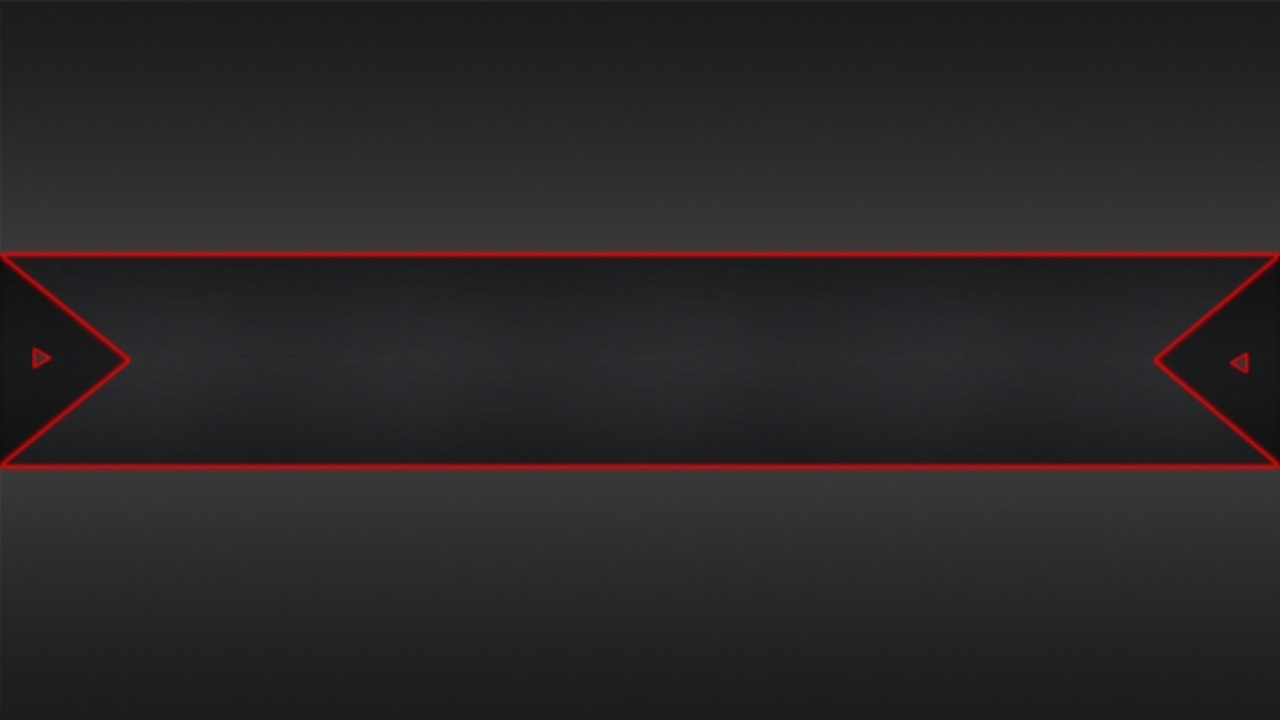
При этом важно, чтобы изображение соответствовало размерам, которые рекомендует видеохостинг. Слишком маленькую картинку YouTube растянет – и выглядеть это будет, мягко говоря, неэстетично. Слишком «тяжелое» изображение сервис безжалостно ужмет, и качество у итоговой картинки получится так себе. Ну а шапку слишком большого разрешения сервис обрежет так, как захочется ему, – и зачем, спрашивается, вы работали над концепцией обложки, которую YouTube просто пустил под нож?
Элементы шапки
Минимальное разрешение для шапки канала на «Ютубе» – 2048 × 1152 пикселей. Рекомендованный (оптимальный) размер картинки для обложки – 2560 × 1440 пикселей, «вес» – до 6 мегабайт. Оптимальный размер одновременно является и максимально допустимым для шапки канала.
И как это будет выглядеть на разных устройствах?
Понятно, что изображения масштабируются по-разному в зависимости от размера, соотношения сторон и разрешения экрана устройства, с которого пользователь заходит на сайт. Так, например, на смартфонах шапка канала выглядит как узкий баннер, а с широкоформатного телевизора пользователь увидит фоновое изображение на весь экран. На смартфонах и ПК отображается изображение одинаковой высоты, а вот ширина картинки при просмотре с компьютера оказывается намного больше.
Так, например, на смартфонах шапка канала выглядит как узкий баннер, а с широкоформатного телевизора пользователь увидит фоновое изображение на весь экран. На смартфонах и ПК отображается изображение одинаковой высоты, а вот ширина картинки при просмотре с компьютера оказывается намного больше.
Поэтому при создании изображения нужно учитывать, что шапка не будет одинаково отображаться на устройствах разного типа – на ПК, ноутбуках, планшетах, смартфонах, телевизорах. Можно, конечно, загрузить обложку поменьше, например, 1400 × 1400, но YouTube советует сделать иначе: поставить обложку 2560 × 1440 и запомнить еще одно разрешение – 1546 × 423 пикселей. Это так называемая безопасная зона на обложке, ее центральная часть, которая гарантировано избежит обрезки. В этой зоне можно размещать важные тексты, лого, девиз канала и другие узнаваемые элементы.
Итак, вот все параметры шапки YouTube-канала, о которых вам нужно помнить:
- Минимальное разрешение – 2048 × 1152 пикселей, меньше загрузить технически невозможно.

- Максимальное разрешение обложки, оно же оптимальное, – 2560 × 1440 пикселей.
- «Безопасная» центральная зона для шапки любого размера – 1546 × 423 пикселей.
- Максимальный «вес» шапки канала – 6 Мб.
- Формат изображения – JPG или PNG.
Вы можете использовать изображения других размеров и разрешений. Главное, чтобы размер шапки для канала попадал в диапазон, которые рекомендует YouTube.
Теперь давайте погружаться в тонкости работы над шапкой YouTube-канала.
Какие элементы должна содержать шапка канала на YouTube?
Никаких обязательных элементов нет, всё зависит от задач канала и видов вашей активности. Строго говоря, вся суть шапки – именно в «безопасной» центральной области. Остальное вообще можно заполнить однотонным фоном. Некоторые блогеры дополняют шапку нейтральной картинкой.
Вот общие советы по подготовке обложки:
- До того, как играться со шрифтами, сформулируйте, чем уникален ваш канал, для кого он предназначен, кого заинтересует.
 Это нужно, чтобы на обложке четко и лаконично сформулировать тематику, дать описание канала или просто удачно подобрать «говорящее» фоновое изображение.
Это нужно, чтобы на обложке четко и лаконично сформулировать тематику, дать описание канала или просто удачно подобрать «говорящее» фоновое изображение. - Ориентируясь на область просмотра, расположите ключевые элементы в «безопасной зоне».
- Обложку можно использовать как афишу. Например, давать там расписание выхода видео, анонсировать мероприятия и т.д. Вы можете использовать рамки и указатели, чтобы привлечь внимание зрителей к ключевой информации.
- Обложка может быть минималистичной (только лого, название и, быть может, ссылка на сайт) или содержать короткие описания. Можно добавлять тематические картинки или использовать фото автора, если вы делаете ставку на личный бренд.
- Можно подготовить не одно фоновое изображение, а небольшую коллекцию в одном стиле и менять фоны раз в сезон или перед важными событиями. Это уже вопрос ваших целей, способов коммуникации с аудиторией и желания экспериментировать.
Начинающим блогерам можно посоветовать сначала создать максимально простую, информативную и оригинальную обложку, а по мере развития канала работать над ее дополнением и улучшением.
Как сделать шапку для YouTube-канала?
У YouTube есть галерея готовых обложек, и начинающие видеоблогеры нередко просто выбирают самый красивый с их точки зрения вариант. Однако тем, кто хочет всерьез заниматься развитием канала, желательно создать нечто оригинальное.
Есть два варианта создания шапки для канала:
1. В графических редакторах.
Это хороший вариант, если у вас есть навыки или вы готовы заплатить человеку, который умеет работать с графикой. Изучать возможности редактора, попутно создавая обложку для канала, – не очень удачная идея, если вы делаете серьезную ставку на видеоблогинг.
Вообще, создание обложки с нуля хорошо тем, что не ограничивает вас выбором из готовых шаблонов по определенной тематике, как это происходит в онлайн-сервисах. Для некоторых сфер такие сервисы предлагают хороший выбор обложек. Скажем, владелец канала о путешествиях, искусстве или lifestyle легко найдет здесь десятки подходящих изображений. А вот на игровой канал будет не так просто найти в онлайн-сервисах готовые картинки, которые еще не использовали другие блогеры. Скорее всего, вам просто предложат уже готовые обои из какой-нибудь популярной игры – «Майнкрафт», Cyberpunk 2077, DoTA и др.
Скорее всего, вам просто предложат уже готовые обои из какой-нибудь популярной игры – «Майнкрафт», Cyberpunk 2077, DoTA и др.
2. В онлайн-сервисах, у которых есть функция создания обложек для YouTube.
Раз нужна обложка, которая одинаково хорошо будет отображаться на разных устройствах и при разном соотношении сторон, имеет смысл воспользоваться шаблонами. Сервисы имеют не такой обширный функционал, как полноценный графический редактор, зато у них минимальный порог вхождения – не нужно обладать специальными навыками, чтобы сделать достойную обложку по шаблону.
Canva
Пожалуй, наиболее известный онлайн-сервис для работы с графикой. Здесь вам предложат и готовые шаблоны для оформления канала, и редактор. В редакторе вы сможете откорректировать шаблон по своему усмотрению, заменить и масштабировать любые элементы, добавить новые, использовать картинки и графику из коллекций сервиса или загружать собственные. Готовый баннер сможете скачать, выбрав желаемый формат файла. Поскольку Canva сохраняет проекты, в будущем вы сможете внести любые изменения или дополнения в обложку.
Поскольку Canva сохраняет проекты, в будущем вы сможете внести любые изменения или дополнения в обложку.
Достоинства
- Обилие шаблонов для создания обложек YouTube.
- Простор для кастомизации.
- Большой выбор инструментов даже в бесплатной версии.
Недостатки
- Небогатый выбор шрифтов.
- Баннеры с некоторыми фоновыми изображениями нельзя скачать в бесплатной версии.
- Нужно проверять, не выходит ли текст за видимую область шаблона, – может оказаться, что обложка не оптимизирована для всех устройств.
Snappa
Тут можно использовать шаблон или создать баннер с нуля, ориентируясь на сетку готового макета как на чистый холст, куда можно добавлять что угодно. Сам процесс работы продуман до мелочей. Например, при выборе фона сервис подсвечивает разметку и «безопасную зону», так что вы сразу видите не просто картинку, а частично собранный макет шапки.
Достоинства
- Множество бесплатных шаблонов.

- Шаблоны и макеты оптимизированы под все устройства.
Недостатки
- Сервис не русифицирован.
- Нет кириллических шрифтов, поэтому сервис подходит лишь для создания канала для англоязычных зрителей. Как вариант, можно платно загрузить шрифты, включая кириллицу.
Fotor
Очень похож по сути и набору инструментов на Canva, но больше заточен под TV.
Достоинства
- Обширный функционал.
- Огромные возможности для кастомизации.
Недостатки
- Сервис больше рассчитан на опытных пользователей, чем на новичков.
Часто задаваемые вопросы
Помимо размера обложки, нужно запомнить, какой размер у аватара профиля – 800 × 800 пикселей. Если вы собираетесь добавлять изображения поверх видео, то их нужно делать в размере 1280 × 720. Кстати, при создании аватарки учтите, что вы будете загружать квадратное изображение, но сервис обрежет края и сделает круг. Так что все важные элементы размещайте поближе к центру аватарки, а лучше вообще не помещайте там ничего важного – мелкие детали всё равно не будут видны.
Нужно нажать кнопку Мой канал –> Добавить оформление –> и загрузить картинку с компьютера. Появится окно предварительного просмотра, где можно увидеть, как картинка отобразится при просмотре со смартфона, компьютера и экрана телевизора. Чтобы увидеть, какая часть будет отображаться в превью, нажмите кнопку Кадрировать.
Как и в случае с шапкой канала, аватарку могут называть по-разному: иконкой, изображением профиля и даже логотипом. Последнее определение уж точно некорректное, хотя, конечно, на аватарку можно поставить и лого. Аватар – небольшая картинка, которая будет отображаться под каждым вашим видео и у строки названия канала. Поэтому желательно сделать обложку и аватарку в одном стиле и цветовой гамме. И еще учитывайте, что аватарка будет отображаться в других сервисах Google за пределами видеохостинга.
Вы можете сделать картинку для альбома того же размера, что и у обложки для канала YouTube – 2560 × 1440 пикселей, именно это рекомендует YouTube. Учитывайте, что эта картинка тоже будет выглядеть по-разному, если смотреть на страницу с планшета или со смартфона. Размер 2560 × 1440 явно слишком велик для мобильных устройств. Но тут тоже работает правило «безопасной зоны», которая находится в центре и гарантировано не попадет под обрезку, а размер ее – такой же, как размер «безопасной зоны» в шапке канала. На всякий случай добавим, что максимально допустимый размер обложки альбома – 4098 × 4098 пикселей.
Учитывайте, что эта картинка тоже будет выглядеть по-разному, если смотреть на страницу с планшета или со смартфона. Размер 2560 × 1440 явно слишком велик для мобильных устройств. Но тут тоже работает правило «безопасной зоны», которая находится в центре и гарантировано не попадет под обрезку, а размер ее – такой же, как размер «безопасной зоны» в шапке канала. На всякий случай добавим, что максимально допустимый размер обложки альбома – 4098 × 4098 пикселей.
Есть два пути: либо «скрутить» качество изображения, либо уменьшить разрешение. Второй путь обычно предпочтительнее.
Что ж, это вся информация, которая требуется начинающему блогеру для оформления своего канала на YouTube. Если же вы ищете инструмент для редактирования ваших видео, мы рекомендуем воспользоваться программой Movavi Video Suite. При помощи этой программы вы сможете не только редактировать ваши ролики, но и записывать экран и конвертировать файлы. В редакторе видео доступны фильтры, спецэффекты и инструменты редактирования для создания собственного видеоблога. Желаем вам удачи, терпения и неиссякаемого вдохновения!
Желаем вам удачи, терпения и неиссякаемого вдохновения!
Как сделать шапку для Youtube канала онлайн
Популярность видеохостингов порождает крайне конкурентную среду для видеоблогеров и стримеров. Если вы хотите стать успешным манимейкером на Youtube, придётся научиться грамотно использовать все доступные здесь инструменты для активного привлечения внимания. Одним из них и является шапка канала. В действительности, её можно назвать вашим личным лейблом. Именно поэтому лучше сделать её собственноручно, а не вставлять какие-то готовые решения, которые можно найти обычным поиском. Оригинальность шапки может очень положительно сказаться на успешности канала, так что не стоит ею пренебрегать.
Содержание:
- Как сделать шапку для ютуба
- Где создать шапку для ютуба
- Шапка на ютуб канал — готовые решения
- Как сделать шапку для канала Youtube — обзор сервисов
- Заключение
Как сделать шапку для ютуба
Первым делом давайте разберёмся с размером изображения, который будет адаптивным для всех устройств.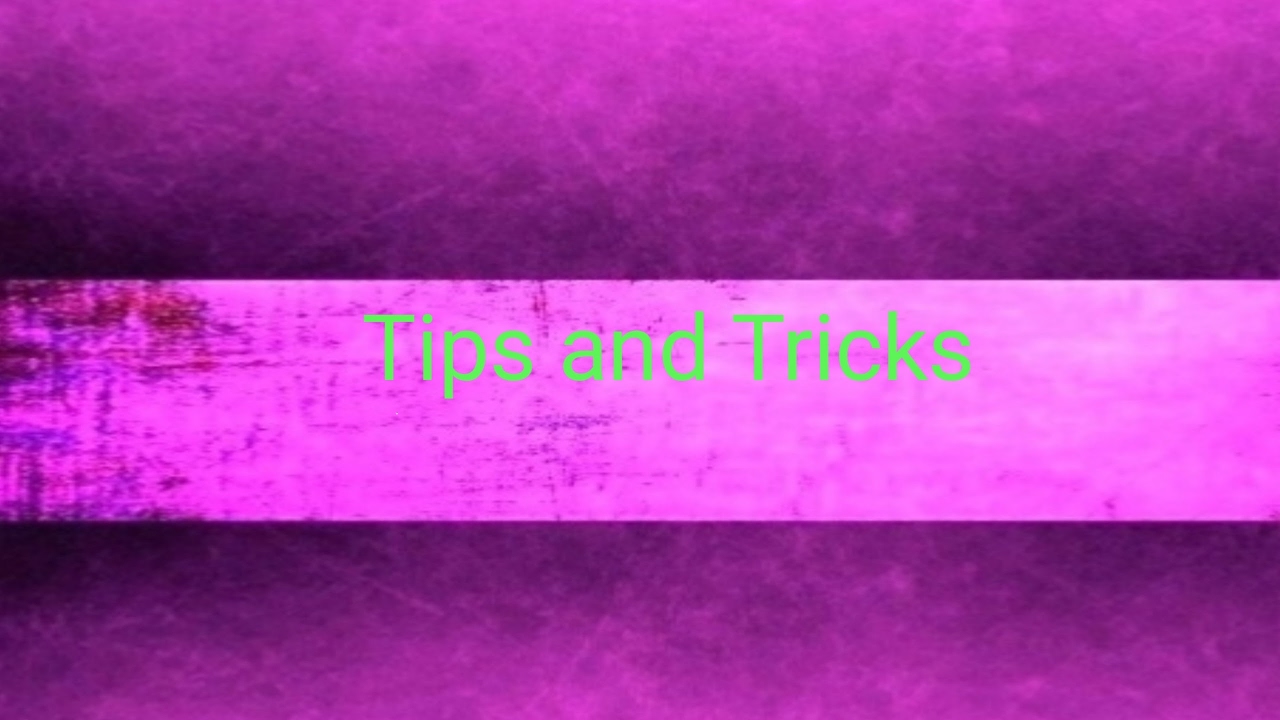
Где создать шапку для ютуба
Она добавляется через вкладку настроек “Оформление канала”. Давайте разберём процесс настройки канала более подробно:
- Первым делом вам нужно создать свой канал, в том случае, если у вас его ещё нет.
- Перейдите на созданный канал и обратите внимание на кнопку “Добавить оформление канала”, расположенную в верхней центральной части окна. Если оно уже создано, то появится изображение карандаша, нажав на который, вы сможете перейти к “Изменить оформление канала”.

- В открывшемся окне появится пункт “Рекомендации по выбору оформления”. В нём размещён шаблон, пригодный для работы в различных редакторах, например, в Photoshop.
- После того, как вы скачаете файл с шаблоном, откройте его в Photoshop и настройте уровень прозрачности примерно на 40, чтобы границы отображались в процессе работы с изображением.
- Теперь кликните на “Окно” и перейдите в “Слои”. Двойной клик по Background приведёт к созданию простого слоя. Назовите его, например, “Фон”. Именно в него нужно будет залить изображение, которое в итоге станет шапкой.
- Для начала вы можете сделать для фона оригинальную заливку, которая покроет все элементы, свободные от изображения. Фон для шапки канала нужен для того, чтобы, в результате просмотра на широких экранах мониторов и телевизоров, не возникало пустых полос по бокам. Если же вы сделаете картинку для шапки слишком большой, то на мобильных устройствах она окажется обрезанной. В общем, безопасная зона, где и следует размещать изображение — центральная.

Подогнать размер можно комбинацией клавиш “Ctrl+T”. Правда у вас получилась шапка для ютуба без текста. Добавить оригинальный слоган можно через инструмент “Горизонтальный текст”. Если вы хотите избежать лишней возни, всегда можно воспользоваться какими-то готовыми решениями, которые без труда находятся в Глобальной сети.
Шапка на ютуб канал — готовые решения
Готовые шапки для ютуба вы можете найти на различных ресурсах. Наиболее простой выход — воспользоваться фотостоками. В качестве примера можно привести следующие:
- rgbstock.com
- bigfoto.com
- foter.com
- everystockphoto.com
- stockphotos.io
- canweimage.com
- littlevisuals.co
- unsplash.com
- imcreator.com
- morguefile.com
Как сделать шапку для канала Youtube — обзор сервисов
Есть и более серьёзные сервисы, которые помогут вам создать фон для шапки ютуба. То есть, они помогут избавиться от необходимости работать в Photoshop. Для неподготовленных пользователей подобные ресурсы могут стать настоящим спасением. Ведь они помогут вам избежать потенциальной путаницы с форматами и размерами изображений.
То есть, они помогут избавиться от необходимости работать в Photoshop. Для неподготовленных пользователей подобные ресурсы могут стать настоящим спасением. Ведь они помогут вам избежать потенциальной путаницы с форматами и размерами изображений.
Обработать картинки для шапки на ютубе можно на следующих сайтах:
Canva
Это зарубежный ресурс. Здесь вы сможете настроить формат шапки на Ютуб, Твиттер, Инстаграм и других социальных сетях. Подобные сервисы разрабатываются для видеоблогеров, которые поддерживают активность сразу во всех соцсетях и активно общаются со своими подписчиками. Разумеется, блогер не может быть специалистом сразу во всех областях. Поэтому ему предлагается отказаться от работы с изображениями и ручной настройки различных элементов дизайна собственных групп и каналов. Как бы то ни было, но этот сервис имеет и платные услуги. Буквально за пару долларов вы сможете скачать шапку на ютуб.
Ikomee
Это ещё один иностранный сайт, который хоть и ориентирован на работу с баннерами, но, тем не менее, вполне в состоянии сделать шапку для ютуба онлайн.
Fotor
Несколько более специализированный сервис для создания шапок. Он позволяет настроить и подогнать готовое изображение под стандарты видеохостинга. А обширная галерея с готовыми иконками и шаблонами поможет избежать большого объёма ручной работы.
Photovisi
Многофункциональный графический редактор данного ресурса позволяет в полной мере проработать шаблон вашего канала. Правда галереи с различными фонами и логотипами здесь нет. Так что изображения придётся добавлять извне.
Заключение
Теперь вы знаете, как сделать шапку для канала ютуб. Качественное оформление собственных проектов — один из наиболее эффективных и простых способов продвижения личного бренда. Серьёзное отношение к визуальной составляющей неизбежно приводит к тому, что аудитория заметит ваши старания и станет активнее расти. Не смотря ни на что, людям нравится качественный контент с грамотным оформлением. В современных реалиях мелочей уже не осталось. Каждый элемент должен быть доведён до совершенства.
Не смотря ни на что, людям нравится качественный контент с грамотным оформлением. В современных реалиях мелочей уже не осталось. Каждый элемент должен быть доведён до совершенства.
Как сделать красивую шапку для канала youtube, крутую шапку для ютуба
Один из лучших способов найти вашу целевую аудиторию в эпоху цифровых средств массовой информации — через канал YouTube. Но вы, скорее всего, потеряете потенциальных подписчиков, если внешний вид вашего канала не будет отражать уникальность вашего бренда и не вызовет желания остаться на нем.
К счастью, вам не нужны дополнительные навыки дизайна, чтобы создать свой собственный канал с привлекательным оформлением. Вы можете выбрать из множества легко настраиваемых шаблонов из широкого спектра категорий, включая уроки бизнеса, путешествия, кулинарию, музыку, дизайн, и другие.
Чтобы начать, все, что вам нужно сделать, – это выполнить следующие действия и затем выбрать любой из представленных ниже шаблонов заставки YouTube канала.
1. Создайте бесплатную учетную запись Visme
Если вы еще не создали учетную запись Visme, можно создать здесь бесплатно. Затем нажмите на любую из желтых кнопок под шаблонами на этой странице, чтобы выбрать особенный дизайн, который больше всего соответствует вашим требованиям.
2. Выберите шаблон
Вы также можете просматривать все доступные шаблоны, чтобы найти дизайн для других ваших каналов в соцсетях, включая шапки для Twitter, обложки Facebook и другие. Все шаблоны уже подогнаны по размеру к каждой социальной сети.
3. Вставьте свой текст
Далее просто нажмите на один из текстовых полей и начните вводить свой собственный текст. Вам не придется постоянно перемещать текст, поскольку текстовые поля уже помещены именно так, чтобы текст отображался по центру вашей обложки YouTube.
4. Применяйте собственные цвета и шрифты
Если хотите, вы можете комбинировать внешний вид вашей обложки, применяя цвета и шрифты по собственной задумке, хотя в этом и нет необходимости, поскольку элементы дизайна выбраны заранее, чтобы создать особый внешний вид и соответствующее впечатление.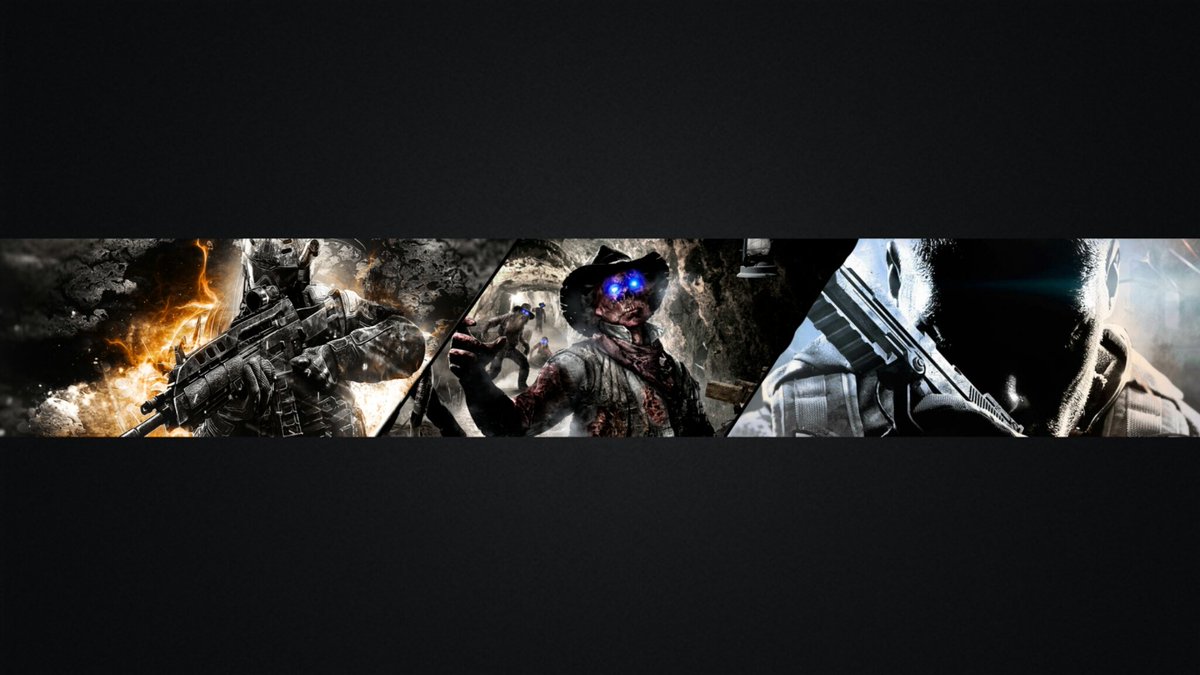
5. Загрузите изображение к вашему каналу
После подстройки шаблона и вашей собственной информации, вы можете загрузить изображение на свой YouTube канал. Не нужно обрезать или изменить размер, просто загрузите и сохраните.
50 красивых шаблонов для YouTube канала
1. Художественное оформление канала с рецептами
Для тех, кто предлагает уроки кулинарии или учит готовить по рецептам, этот шаблон заставки YouTube будет идеальным способом визуально сообщить о ваших услугах потенциальным подписчикам.
2. Шаблон заставки YouTube каналов садоводства
Если ваш канал YouTube связан со сменой сезонов или садоводством, обратите внимание на этот красочный шаблон с красочными заставками весны в сочетание со свежей цветовой гаммой и комбинацией шрифтов. Как в одноклассниках убрать рекламу по бокам читайте в нашей статье.
3. Шаблон канала YouTube музыканта-гитариста
Идеально подходит для музыкантов и групп, этот шаблон выделяется среди остальных из-за своих располагающих цветов и соответствующего изображения, которое немедленно визуально передаст тему канала. Перенос whatsapp с iphone на android вы можете осуществить, узнав детали из нашей статьи.
Перенос whatsapp с iphone на android вы можете осуществить, узнав детали из нашей статьи.
Как сделать шапку для Ютуба в Фотошопе
Шаг 1: Подготовка
Перед тем как приступать к созданию шапки, стоит подготовиться к выполнению этой операции.
- Найдите и загрузите изображения, которые будете использовать в качестве фона и наложений на шапку. Рекомендуется выбирать подходящие под тематику вашего канала, а также запоминающиеся, чтобы пользователи смогли однозначно идентифицировать их с вами.
- В качестве центральной картинки коллажа рекомендуется установить логотип вашего канала. Если такового ещё нет, воспользуйтесь инструкцией по ссылке далее.
Подробнее: Как нарисовать логотип в Adobe Photoshop
- Убедитесь, что на вашем компьютере установлена актуальная версия Фотошопа.
Скачать последнюю версию Adobe Photoshop
Шаг 2: Создание холста
После выполнения подготовительного этапа займёмся созданием холста будущей шапки. Оптимальным разрешением для каждого варианта отображения являются следующие значения:
Оптимальным разрешением для каждого варианта отображения являются следующие значения:
- Дисплей ПК – 2560 на 423;
- Планшеты – 1855 на 423;
- Смартфоны и оконный режим на компьютере – 1546 на 423.
Инструкция далее рассчитана на каждое из этих значений.
- Запустите Фотошоп, а после полного запуска программы воспользуйтесь пунктами «Файл» – «Создать».
- Появится окно создания нового документа. Сперва задайте имя (подходит любое произвольное) и убедитесь, что в качестве единиц измерения указаны «Пиксели», затем в строках «Ширина» и «Высота» введите значения 2560 и 1440 соответственно. В остальных полях можно оставить параметры по умолчанию, после чего кликните «ОК».
- Теперь выберите «Выделение» – «Все».
- На панели инструментов слева выберите любое средство выделения.
Сделав это, кликните правой кнопкой мыши (ПКМ) по холсту и воспользуйтесь инструментом «Трансформировать выделенную область».

- Над рабочей областью появится панель инструментов. Первым делом нажмите на кнопку сохранения пропорций, затем щёлкните ПКМ по окошкам «Ш» и «В», и выберите «Пикселы».
В окне высоты укажите значение 423, а после появления на полотне штрихованных линий зажмите левую кнопку мыши (ЛКМ) на горизонтальной линейке и потяните вниз, расположив таким образом направляющие для верхней и нижней границ выделения. Если линейка не отображается, воспользуйтесь сочетанием клавиш Ctrl+R.
- Повторите эту же операцию, но для ширины, значением которой установите 1855 и вытяните направляющие с вертикальных линеек.
Выполните эти действия снова, со значением ширины 1546 пикселей.
- Нажмите Ctrl+D для снятия выделения, после чего откройте каталог с изображениями-исходниками для будущей шапки и перетащите его на полотно.
- Теперь трансформируем саму картинку: зажмите клавиши Shift+Alt и с помощью ЛКМ потяните за один из углов и растяните изображение на всё полотно.
 Для применения изменений нажмите на кнопку-галочку.
Для применения изменений нажмите на кнопку-галочку. - Чтобы фон смотрелся опрятнее, его рекомендуется размыть. Для выполнения этой операции воспользуйтесь пунктами «Фильтр» – «Размытие» – «Размытие по Гауссу».
Установите приемлемое значение (в районе 5-10 пикселей, подбирайте на глаз), затем нажмите «ОК».
- Теперь выберите пункты «Слои» – «Объединить с предыдущим».
Дальнейшие действия зависят уже от вашей фантазии: в области, размеченной направляющими, можно разместить дополнительные объекты и украшения – пример такой операции приведён далее.
Шаг 3: Создание шапки
Для создания по-настоящему уникального и запоминающегося элемента потребуется применить воображение, поэтому следующую инструкцию стоит использовать, скорее, как отправную точку.
Создание границ коллажа
- Предположим, вы хотите расположить на фоне тематические изображения, но при этом не желаете, чтобы они выделялись.
 Добиться этого можно созданием коллажа. Для начала выберите инструмент «Линия», переведите его в режим «Фигура», уберите обводку (элемент в виде перечёркнутого прямоугольника) и установите ширину в 30 пикселей.
Добиться этого можно созданием коллажа. Для начала выберите инструмент «Линия», переведите его в режим «Фигура», уберите обводку (элемент в виде перечёркнутого прямоугольника) и установите ширину в 30 пикселей. - Нарисуйте диагональную линию справа налево, где-то до середины прямоугольника, не беспокойтесь, если она выходит за пределы холста. Если вместо линии рисуется стрелка, обратитесь к этой статье.
Подробнее: Как нарисовать стрелку в Adobe Photoshop
- Далее продублируйте слой, пункты меню «Слои» – «Создать дубликат слоя», или задействуйте сочетание клавиш Ctrl+J.
В информационном окне нажмите «ОК».
- Кликните по нарисованной линии ПКМ и выберите «Свободное трансформирование контура».
Снова вызовите контекстное меню контура и нажмите «Отразить по горизонтали».
Теперь переместите полученный дубликат линии вправо и наложите его на оригинал таким образом, чтобы не было зазоров на первой направляющей.

Примените трансформирование контуров нажатием на галочку.
- Теперь объедините слои оригинала и дубликата: зажмите Ctrl и кликните по обоим ЛКМ.
Далее перейдите в «Слои» и щёлкните «Объединить фигуры».
- Теперь наведите курсор на строку слоя на соответствующей панели, нажмите ПКМ и выберите пункт «Растрировать слой».
- Увеличьте изображение (инструмент «Масштаб» или сочетание Alt+поворот колеса мыши), после чего выберите «Прямолинейное лассо».
С помощью этого средства выделите выступающие элементы (разумеется, придерживаясь границ нарисованных линий), а после появления выделения нажмите на клавишу Delete.
- Повторяйте действия из предыдущего шага до тех пор, пока не добьётесь острой грани как на скриншоте ниже.
- Уберите с полотна все области выделения (сочетание Ctrl+D), затем выберите инструмент «Перемещение» и переместите полученный треугольник вниз, чтобы грань упиралась в направляющую.

Теперь продублируйте слой (для удобства можете воспользоваться комбинацией Ctrl+J) и переместите его таким образом, чтобы получилось следующее.
Если ниже направляющей тоже есть выступающие линии, воспользуйтесь методом из шага 7 для их удаления.
- Выберите инструмент «Прямоугольное выделение» и с его помощью выделите созданные треугольники.
- Нажмите ПКМ и воспользуйтесь пунктом «Скопировать на новый слой».
- Откройте режим трансформации объекта, отразите элементы по горизонтали (см. предыдущие шаги), переместите полученную копию на правую часть фона и примените средства.
Теперь объедините слои по методам из предыдущих шагов.
Добавление границам градиента
- Для придания созданным границам большей эстетичности можно добавить градиент. Дважды кликните по объединённому слою для вызова его свойств.
Отметьте пункт «Наложение градиента» в окне стилей, затем кликните по палитре цветов.

- В окне редактора установите отмеченный на скриншоте тип, щёлкните по нижнему левому маркеру на шкале и воспользуйтесь меню «Цвет».
- Поставьте понравившийся вам оттенок, но помните о том, что некоторые цвета плохо сочетаются друг с другом: например, белый с градиентом серого будет выглядеть приятно, тогда как красный с зелёным градиентом – вряд ли. После выбора цвета нажмите «ОК» и повторите это действий в палитре, редакторе градиентов и стиле слоя.
Наложение тематических изображений
- Теперь давайте выделим области в треугольниках – туда мы вставим наши тематические изображения. Воспользуемся инструментом «Прямолинейное лассо»: аккуратно установите зону выделения внутри треугольников, после чего задействуйте пункты «Слои» – «Новый» – «Слой…».
Нажмите «ОК».
- Кликните ПКМ по выделенной зоне и выберите «Выполнить заливку».

В окне заливки воспользуйтесь выпадающим меню «Содержание» и кликните в нём «Цвет…».
Посредством палитры установите произвольный цвет и нажмите «ОК» в этом и следующем окнах.
- Отмените выделение (контекстное меню или сочетание Ctrl+D) и по предложенному выше методу выделите и залейте остальные треугольные зоны.
Излишки, выходящие за края направляющих, удалите посредством инструмента «Прямоугольная область» и нажатия клавиши Delete. Проделайте эту операцию, переходя на каждый слой.
После выполнения данных действий направляющие можно спрятать – используйте меню «Просмотр», пункт «Вспомогательные элементы».
- Перейдите на слой с первой залитой треугольной областью (в нашем случае это «Слой 2») и выберите «Перемещение». Далее откройте каталог с картинками-исходниками и перетащите одну из них на рабочее полотно будущей шапки.

- Добавленная картинка автоматически помещается в центр полотна, поэтому с помощью мыши перетащите её в нужный участок изображения.
- Скорее всего, вам потребуется масштабировать картинку – для этого потяните за один из углов её границ.
Если ваш исходник всё равно выходит за пределы треугольной зоны, воспользуйтесь пунктами «Слои» – «Создать обтравочную маску».
Для применения изменений нажмите на кнопку-галочку на панели инструментов.
- Повторите действия из предыдущего шага для каждой из треугольных зон.
- Чтобы убрать заливку и оставить фоновое изображение, перейдите на слой с ней (по умолчанию он находится ровно под слоем с добавленной картинкой) и нажмите Delete – ненужный объект будет удалён.
Если заливка сделана ровно, её часть можно оставить в эстетических целях – например, мы не стали её удалять в сегментах посередине.
Добавление текста
- В качестве завершающего штриха стоит добавить на шапку название вашего канала.
 Для этого необходимо воспользоваться инструментом «Горизонтальный текст» – выберите его на панели.
Для этого необходимо воспользоваться инструментом «Горизонтальный текст» – выберите его на панели. - Кликните ЛКМ в месте, где хотите расположить название, желательно в центре изображения – появится надпись с текстом-пустышкой. Нажмите на галочку для сохранения элемента.
- Для изменения цвета, шрифта, начертания и размера используйте панель инструментов – оставляем подбор на ваш вкус. Единственный совет – голый текст выглядит малопривлекательно, ему стоит добавить обводку, тень или оба этих эффекта вместе. По этим операциям на нашем сайте есть отдельные инструкции.
Подробнее: Как добавить к тексту обводку и тень в Adobe Photoshop
Шаг 4: Сохранение работы
- Наша шапка готова, остаётся её только сохранить. Воспользуемся меню «Файл» – «Сохранить как».
Выберите подходящее местоположение (можно сохранить в папку с исходниками), а в качестве формата задайте PSD: это позволит иметь под рукой редактируемую копию со всей структурой слоёв и эффектов.

- В следующем окне нажмите «ОК».
- Так как YouTube требует изображения только в JPG, потребуется сохранить копию и в соответствующем формате: на этапе выбора места сохранения в меню «Тип файла» установите необходимый.
В параметрах сохранения переведите ползунок качества в крайнее правое положение («Наилучшее»), затем нажмите «ОК».
На этом всё – шапка готова. Напоминаем, что вам необязательно делать так же, как и в примере выше: проявите немного фантазии, чтобы создать привлекательное изображение, способное привести на ваш канал новых подписчиков.
Опишите, что у вас не получилось. Наши специалисты постараются ответить максимально быстро.
Помогла ли вам эта статья?
ДА НЕТПоделиться статьей в социальных сетях:
Как сделать шапку для канала Ютуб
Здравствуйте, дорогие друзья! Меня зовут Марина Рио. Я – соавтор журнала ПРОФИкоммент и видеоблоггер на YouTube.
Я – соавтор журнала ПРОФИкоммент и видеоблоггер на YouTube.В этой статье-инструкции вы узнаете, как создать шапку для Ютуба легко и просто. Пошагово, с картинками, в самой простой программе на ПК.
Как сделать шапку для канала YouTube в Paint
Для начала вам понадобиться специальный шаблон. Его вы можете скопировать себе на компьютер, нажав правой кнопкой мыши по изображению и выбрав «сохранить изображение как…»:
Рис 1: Шаблон с размерами для шапки YouTube канала 2560 Х 1440
Этот шаблон имеет размеры, которых вы должны придерживаться при создании шапки для Ютуба. Откройте этот шаблон в Paint и активируйте панели со следующими инструментами, как показано на рисунке (инструменты, слои, палитра):
Рис 2: Нужные инструменты в Paint
Далее я покажу вам несколько приемов, которые помогут вам быстро сделать креативную шапку для канала (кстати читайте, как привлечь подписчиков в Ютуб). Поэтому следующим этапом вам нужно создать фон. В качестве фона можно взять любую картинку. А чтобы не нарушать авторских прав, можно использовать только часть изображения. К тому же его мы будем обрабатывать всеми возможными способами. Итак, я вставлю в Paint изображение, которое скопировала в интернете по запросу «обои».
Поэтому следующим этапом вам нужно создать фон. В качестве фона можно взять любую картинку. А чтобы не нарушать авторских прав, можно использовать только часть изображения. К тому же его мы будем обрабатывать всеми возможными способами. Итак, я вставлю в Paint изображение, которое скопировала в интернете по запросу «обои».
- Чтобы лишний раз не заморачиваться, вы можете любую картинку скопировать, нажав в неё правой кнопкой мыши и выбрав «копировать изображение».
- Потом во вкладке правка выберите «вставить как новый слой».
- Если изображение будет больше шаблона, то нужно выбрать «сохранить размер полотна»:
Я растянула изображение и оставила то, что мне показалось интересным:
Рис 5: Можно выбрать только часть изображения
Теперь применим популярный эффект – сделаем краски насыщеннее. Для этого нам понадобится инструмент «Оттенок и Насыщенность» во вкладке коррекция:
Для этого нам понадобится инструмент «Оттенок и Насыщенность» во вкладке коррекция:
Рис 6: Насыщенность делает рисунок «Вкусным»
И прибавим насыщенности на 140, жмем «ок»:
Рис 7: Подвиньте ползунок вправо, получив нужный эффект
Следующая фишка – это прибавим блеклости. Именно это можно часто встретить на шапках Ютуба. Смотрится очень эффектно. Для этого в той же вкладе коррекция выбираем тот же инструмент «Оттенок и насыщенность» и тащим ползунок «осветленность» вправо на 50 и жмем «ок»:
Рис 8: Осветленность фона позволит сделать надпись канала видимой
Это еще не всё. Следующий эффект – это размытие. Так как у нас рыбки, я выберу «круговое размытие» во вкладке «Эффекты». Здесь вы можете покопаться и выбрать все, что вам нравится. Поиграться инструментами.
Рис 9: Размытие позволяет добиться эффекта «Мечтатель»
Я выберу размытие с центра и сделаю размытие на одну треть:
Рис 10: Круговое размытие — в тему фону с рыбками
У нас получилась интересная основа. Далее нам нужен слой для текста. Поэтому для начала разберемся с расположением слоев. Схема у нас должна быть поверх всех слоев. Для этого нужно кликнуть по слою со схемой и выбрать стрелочку сдвига вверх:
Далее нам нужен слой для текста. Поэтому для начала разберемся с расположением слоев. Схема у нас должна быть поверх всех слоев. Для этого нужно кликнуть по слою со схемой и выбрать стрелочку сдвига вверх:
Рис 11: Эта стрелочка поднимает слой с шаблоном поверх фона
А чтобы схема была полупрозрачной, и мы могли по ней ориентироваться в расположении текста, нужно выбрать «свойства слоя»:
Рис 12: Свойства слоя находятся здесь
и снизить непрозрачность до 90:
Рис 13: Сделайте непрозрачность такой, чтобы был виден фон
Теперь сквозь схему видно, где нужные нам границы. Слой со схемой можно делать невидимым, чтобы смотреть, что получается в оригинале. Для этого необходимо просто ставить или убирать галочку на самом слое:
Рис 14: Этой галочкой можно выключать и включать слой
Сейчас нам схема не нужна, я уберу галочку.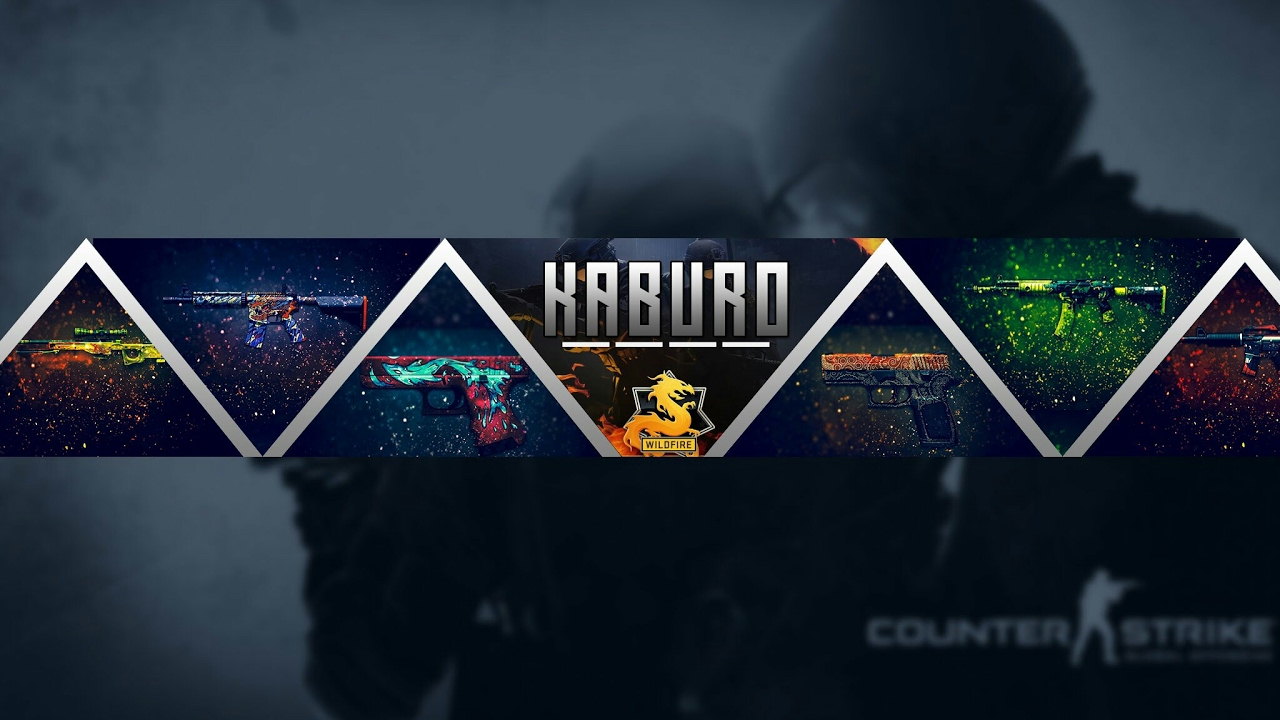 И создам новый слой для надписи. Он должен находиться между слоями фона и схемы. Для этого нужно выделить курсором слой фона и нажать внизу этого окошка на файл с плюсиком. Тогда создастся новый слой посередине:
И создам новый слой для надписи. Он должен находиться между слоями фона и схемы. Для этого нужно выделить курсором слой фона и нажать внизу этого окошка на файл с плюсиком. Тогда создастся новый слой посередине:
Рис 15: Эта кнопочка добавляет новые слои
На этом слое напишем «Мой канал» (Рекомендую прочесть, как эффективно увеличить просмотры видео на Ютубе). Кстати, одна из самых продвинутых фишек при создании любой шапки – это красивый шрифт. В Paint много интересных шрифтов. Я выберу что-нибудь необычное (для удобства работы с шапкой, вы можете уменьшать или увеличивать размер просмотра клавишами Ctrl+ и Ctrl-):
Рис 16: Сделайте надпись на новом слое
Чтобы правильно расположить название, я сделаю видимым слой с шаблоном. Это нужно делать, когда шрифт еще активен. Активность шрифта видна рядом с надписью «Мой канал» в виде квадратика со стрелочками. За этот квадратик можно перемещать надпись, что мы и будем делать, ориентируясь по границам схемы. Я выберу внутренний квадрат, так как это самый верный ориентир – в его границах будет видно все на всех устройствах:
Я выберу внутренний квадрат, так как это самый верный ориентир – в его границах будет видно все на всех устройствах:
Рис 17: Регулируем расположение, включив слой с шаблоном
На этом всё. Осталось только сохранить картинку и её можно загружать на Ютуб:
Рис 18: Сохраняем шапку для канала Ютуб
С вами была Марина Рио!
подробный гайд по оформлению шапки YouTube
Перед тем, как создать баннеры для ютуба 2560 х 1440, советуем вам пройтись по каналам ваших конкурентов и взять на заметку их стилистические приемы. Разберем несколько примеров оформления и как их можно применить к вашей тематике.
Минимализм
Минималистичные шаблоны подходят для каналов, которые ведут несколько авторов, или для фирменных аккаунтов. Можно сделать акцент на элементах, вокруг которых построен бренд канала. Например, использовать фирменный цвет, как Тинькофф или МТС, или подчеркнуть знаменитый логотип или брендовое имя, как Vogue.
Минималистичное оформление для fashion видеоблога с акцентом на цвет и шрифт
Если вы ведете личный блог, но придерживаетесь лаконичного стиля, выберите нейтральные тона и обыграйте свое имя или название канала при помощи оригинального шрифта. Такой подход часто используют влогеры в стиле lifestyle. Блогеры этой тематики рассказывают в видеороликах о своей жизни, поэтому фактически их видео не привязано к одной теме.
Пример баннера для влогового аккаунта
Фотография
Если вы строите бренд, основанный на вашем имени, будет логично создать баннер для ютуба с личной фотографией. Этот прием можно использовать для любой тематики, будь вы фотограф, музыкант или просто записываете видео в стиле «реакция». В этом случае будьте осторожны при центрировании фотографии, так как при неправильном расположении десктопная версия YouTube может неправильно кадрировать снимок. Вы же не хотите оказаться на собственном канале без головы?
Использование личной фотографии для шапки кулинарного блога
Паттерн
Чтобы создать обложку для ютуба детского канала, можно использовать красочные паттерны или повторяющиеся узоры.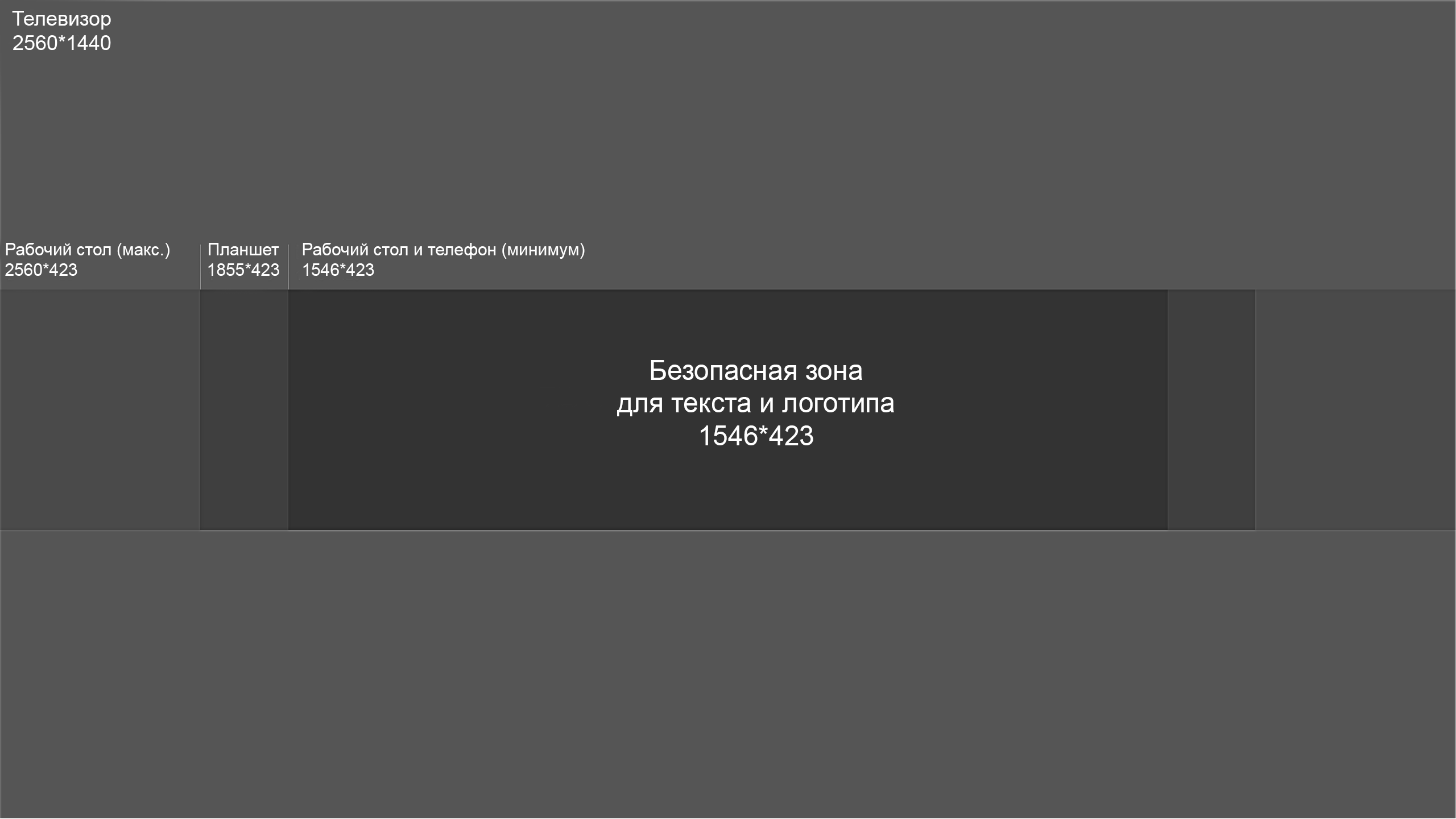 Яркий фон лучше всего отвечает аудитории таких аккаунтов, особенно если использовать тематический повторяющийся объект, к примеру, всем известную Hello Kitty.
Яркий фон лучше всего отвечает аудитории таких аккаунтов, особенно если использовать тематический повторяющийся объект, к примеру, всем известную Hello Kitty.
Детский образовательный канал с использованием дудлов и паттерна
Впрочем, для использования таких обоев нет ограничений на тематику. Вы можете сделать фон из «дудлов» даже для кулинарного блога. Образовательный и геймерский каналы могут использовать паттерн из геометрических фигур.
Пример баннера игрового канала с использованием паттерна и фоновой картинки
Коллаж
Этот вариант – слегка расширенный пункт с фотографиями. В данном случае можно сделать из нескольких фото одно, совместив снимки, подходящие по тематике создаваемых вами роликов. Такое решение подходит к абсолютно любой теме.
Оформление музыкального канала в виде коллажа
Бесплатный конструктор баннеров YouTube с онлайн-шаблонами
Создавайте баннеры для YouTube с помощью Adobe Spark.
Продвижение канала YouTube требует времени и, конечно же, отличного контента.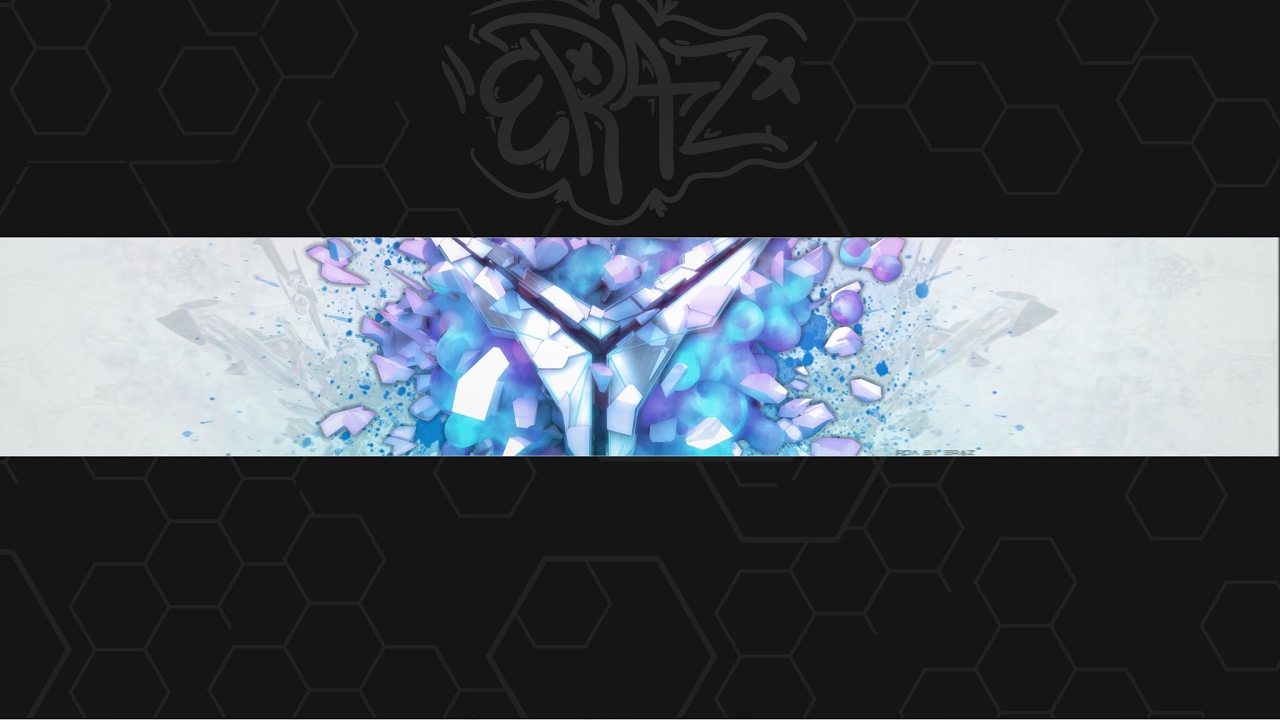 Но вам также необходимо привлечь внимание людей, которые ищут контент, который вы создаете. Вы можете сделать это, создав привлекательные и привлекательные изображения для каналов YouTube с помощью Adobe Spark. Независимо от того, являетесь ли вы новичком в дизайне или опытным специалистом, использовать этот мощный набор инструментов для дизайна быстро, легко и весело.
Но вам также необходимо привлечь внимание людей, которые ищут контент, который вы создаете. Вы можете сделать это, создав привлекательные и привлекательные изображения для каналов YouTube с помощью Adobe Spark. Независимо от того, являетесь ли вы новичком в дизайне или опытным специалистом, использовать этот мощный набор инструментов для дизайна быстро, легко и весело.
Создайте свой собственный баннер YouTube прямо сейчас
Как сделать баннер для ютуба.
Начни с вдохновения.
Мы предлагаем вам тысячи профессионально разработанных шаблонов, чтобы вы никогда не начинали с чистого листа. Ищите по платформе, задаче, эстетике, настроению или цвету, чтобы вдохновение всегда было у вас под рукой. Когда вы найдете графику, с которой можно начать, просто коснитесь или щелкните, чтобы открыть документ в редакторе.
Сделайте ремикс, чтобы сделать его своим.
Есть много способов персонализировать ваш баннер для YouTube.Измените копию и шрифт. Добавьте изображения к своим фотографиям. Или просматривайте тысячи бесплатных изображений прямо в Adobe Spark. Уделите столько времени, сколько захотите, чтобы сделать графику своим. В премиум-плане вы даже можете автоматически применять логотип, цвета и шрифты вашего бренда, так что вы всегда будете #onbrand.
Или просматривайте тысячи бесплатных изображений прямо в Adobe Spark. Уделите столько времени, сколько захотите, чтобы сделать графику своим. В премиум-плане вы даже можете автоматически применять логотип, цвета и шрифты вашего бренда, так что вы всегда будете #onbrand.
Поднимите чутье.
С помощью эксклюзивных дизайнерских ресурсов Adobe Spark легко придать своим проектам изюминку и индивидуальность. Добавляйте анимированные стикеры от GIPHY или применяйте текстовую анимацию для коротких графических видеороликов одним касанием.Мы позаботились обо всех скучных технических вещах, поэтому вы можете сосредоточиться на своем сообщении и стиле. Вы также можете добавить соавторов в свой проект, чтобы у вас было больше практических навыков, чтобы воплотить свой дизайн в жизнь.
Измените размер, чтобы контент стал еще шире.
Прошли те времена, когда приходилось запоминать размеры изображений для каждой отдельной платформы. Выбрав понравившийся дизайн, вы можете легко изменить его для любых печатных нужд или социальных сетей с помощью удобной функции автоматического магического изменения размера в Adobe Spark. Дублируйте проект, измените размер и выберите платформу, для которой вы хотите его адаптировать, а наш ИИ позаботится обо всем остальном. Бум. Контент для всех ваших каналов в кратчайшие сроки.
Дублируйте проект, измените размер и выберите платформу, для которой вы хотите его адаптировать, а наш ИИ позаботится обо всем остальном. Бум. Контент для всех ваших каналов в кратчайшие сроки.
Сохраните пользовательский баннер и поделитесь им на своем канале YouTube.
Когда ваш дизайн будет готов, нажмите эту кнопку публикации и поделитесь им с другими. Adobe Spark сохраняет ваши творения, поэтому вы всегда можете вернуться к своему проекту, если вам понадобится обновить его в будущем.
Создавайте уникальный дизайн баннеров для YouTube.
Сделайте свой канал YouTube заметным, в полной мере используя различные параметры настройки, доступные в Adobe Spark. Внесите небольшие изменения или измените фон целиком. Используйте разные цветовые комбинации, чтобы дополнить имидж вашего бренда. Вы также можете вносить изменения в текст, выравнивание, темы и макет.
Пусть ваш канал YouTube выделится.
Adobe Spark предоставляет вам все инструменты дизайна, необходимые для создания баннера YouTube. Лучше всего то, что Adobe Spark полностью бесплатен, прост в освоении, и вы можете полностью контролировать творческий процесс.Благодаря Adobe Spark сделать привлекательный и информативный баннер YouTube теперь проще, чем когда-либо.
Лучше всего то, что Adobe Spark полностью бесплатен, прост в освоении, и вы можете полностью контролировать творческий процесс.Благодаря Adobe Spark сделать привлекательный и информативный баннер YouTube теперь проще, чем когда-либо.
Canva: создание баннера YouTube
Урок 3. Создание баннера YouTube
/ ru / canva / created-a-twitter-quote-post / content /
Создание баннера YouTube
Вы открываете новый канал YouTube и вам нужна помощь в создании главной страницы вашего канала? Отличный дизайн вашего баннера, также известный как channel art , может придать вашей странице изысканный и профессиональный вид и побудить зрителей проверить ваш контент.
Если вы новичок в графическом дизайне и YouTube, мы здесь, чтобы помочь вам. Мы покажем вам, как использовать Canva , бесплатный онлайн-инструмент для графического дизайна, для создания вашего дизайна. Шаблоны Canva можно настроить в соответствии с вашими потребностями, и их размер будет соответствовать размерам YouTube.
Шаблоны Canva можно настроить в соответствии с вашими потребностями, и их размер будет соответствовать размерам YouTube.
Посмотрите видео ниже, чтобы узнать, как создать баннер YouTube в Canva.
Одна из проблем с баннерами YouTube — создать дизайн, который будет работать на всех устройствах.При 70% просмотров YouTube на мобильных устройствах важно, чтобы ваше изображение хорошо смотрелось на телефоне.
Шаблон YouTube Channel Art поможет вам оформить дизайн для различных устройств. В зависимости от типа устройства YouTube обрезает изображение. На телевизоре он будет показывать все изображение целиком, но на других устройствах он обрезает большую часть изображения и показывает только среднюю область. Позже в этом уроке мы покажем вам, как использовать этот шаблон, чтобы убедиться, что вся важная информация находится в этой безопасной области.
Начало работы с Canva
Начнем с перехода на canva.com и создания бесплатной учетной записи. Для получения дополнительной информации о создании учетной записи Canva ознакомьтесь с нашим уроком «Создание публикации в Facebook».
Шаблоны YouTubeCanva имеют множество макетов и подходят для разных тем. Мы поможем вам сузить круг выбора, чтобы найти тот, который подходит и для вашего канала, и для разных устройств.
В нашем примере мы хотим создать изображение для канала выпечки, чтобы заинтересовать людей просмотром наших еженедельных видеороликов о приготовлении пончиков.
Начнем с выбора Обложка канала YouTube на главной странице.
Выбор шаблона
Canva создала различные категории шаблонов для разных тематик каналов, включая путешествия, красоту и музыку. Вы можете просмотреть их или использовать строку поиска , чтобы ввести одно или несколько ключевых слов. Это может быть тема, например food или даже color . В нашем случае мы будем искать шаблон yellow .
В нашем случае мы будем искать шаблон yellow .
Вы увидите множество шаблонов дизайна. У этого есть все важные элементы в центре, поэтому он будет отлично смотреться на смартфоне. А сплошной фон устранит любые проблемы с обрезкой изображений или графики.
Настройка текста
Теперь, когда у нас есть дизайн, который нам нравится, мы просто внесем несколько изменений, чтобы настроить его.
Начнем с изменения текста. Мы изменим название на название нашего канала. Затем мы можем рассказать людям немного о нашем канале.
В поисках нового образа
Пришло время найти изображение, которое соответствует нашему сообщению. Мы выберем старое изображение и щелкнем значок корзины в строке меню , чтобы освободить место для нового изображения.
На этом этапе вы можете загрузить свой логотип или другое изображение. В этом примере мы воспользуемся векторной графикой Canva, щелкнув Elements . Будем искать изображения красных пончиков .
Будем искать изображения красных пончиков .
Вы увидите как бесплатные, так и платные изображения.Платные изображения отмечены ценой или короной. Эти изображения обычно стоят один доллар каждое. Однако мы обнаружили, что есть много бесплатных изображений на выбор, поэтому мы сосредоточимся на них.
Найдя тот, который вам нравится, вы можете щелкнуть по нему, чтобы добавить к дизайну.
Изменение размера фотографии
Если изображение слишком велико или слишком мало, вы можете перетащить угол или боковые ручки , чтобы изменить его размер. В этом случае мы уменьшим размер.
Затем мы разместим его в том же месте, что и предыдущее изображение.
Проверка макета с помощью шаблона YouTube
Мы хотим, чтобы наш дизайн хорошо смотрелся на YouTube, поэтому теперь пора загрузить шаблон YouTube Channel Art и разместить его поверх нашего дизайна.
Вы можете найти шаблон на этой странице поддержки Google: Создайте или отредактируйте оформление канала. Прокрутите вниз до шаблона баннера YouTube и рекомендаций по размеру . Затем щелкните стрелку раскрывающегося списка и выберите Шаблоны оформления канала , чтобы загрузить его.
Прокрутите вниз до шаблона баннера YouTube и рекомендаций по размеру . Затем щелкните стрелку раскрывающегося списка и выберите Шаблоны оформления канала , чтобы загрузить его.
Шаблон находится в zip-архиве . Вам нужно будет распаковать или извлечь его, прежде чем вы сможете использовать его в Canva. Процедура будет зависеть от того, используете вы ПК или Mac.
Теперь вернемся в Canva, чтобы загрузить его и сравнить с нашим дизайном. Щелкните Загрузки , затем выберите Загрузить изображение или видео .
Перейдите в папку Channel Art Templates и откройте файл PNG .
Теперь мы можем наложить этот шаблон YouTube на наш дизайн, перетащив его за край шаблона Canva .Он должен встать на место, чтобы уместиться на всем холсте.
Если шаблон YouTube затрудняет просмотр дизайна баннера, вы можете изменить прозрачность . В строке меню нажмите значок прозрачности. А затем мы можем снизить его до тех пор, пока не просвечивает наше изображение.
В строке меню нажмите значок прозрачности. А затем мы можем снизить его до тех пор, пока не просвечивает наше изображение.
Мы проверим, что текст и изображение умещаются в центральной области. Если это не так, вы можете внести некоторые изменения прямо сейчас. Когда вы закончите, вы можете удалить шаблон YouTube , нажав клавишу Удалить на клавиатуре.
Публикация на YouTube
Когда вы будете готовы опубликовать свой дизайн на YouTube, вы можете нажать Скачать в строке меню.
Затем мы установим тип файла PNG , а затем нажмите кнопку Загрузить .
Наконец, давайте перейдем к вашей странице YouTube . Убедитесь, что вы вошли в свой аккаунт Google , а затем выберите Your Channel .
Затем нажмите Настроить канал .
Здесь вы можете добавить или отредактировать оформление вашего канала. Если вы впервые создаете баннер для своей страницы, вы увидите Добавить обложку канала в пространство для баннера.
Если вы впервые создаете баннер для своей страницы, вы увидите Добавить обложку канала в пространство для баннера.
Затем мы можем перетащить файл из папки Downloads.
YouTube покажет вам превью вашего дизайна на телевизоре, мобильном устройстве и настольном компьютере . Если это не совсем подходит, у вас есть возможность Настроить кадрирование прямо здесь, на YouTube.
Поскольку все выглядит хорошо, нажмите Выбрать , чтобы добавить его на страницу.
Теперь у вас есть преимущество на отличном канале YouTube. Мы рекомендуем вам приступить к созданию собственного художественного оформления канала, которое покажет индивидуальность вашего канала и привлечет внимание людей к вашему видеоконтенту.
/ ru / canva / created-a-flyer / content /
Как изменить оформление канала / изображение баннера на YouTube для художников
Итак, у вас есть музыка на YouTube. Как изменить баннер в верхней части профиля?
В этой статье мы объясним, как изменить изображение баннера, но если вы еще не взяли под свой контроль официальный канал исполнителя, то у нас есть руководство для этого здесь:
https: // routenote.com / blog / unite-your-music-with-an-official-artist-channel-on-youtube-through-routenote /
Если ваша музыка была распространена на YouTube, а не вы загружали ее самостоятельно, то процесс не так прост, как простая настройка вашего профиля YouTube. Сначала вам нужно взять под контроль свой официальный канал исполнителя, чтобы вы могли собрать весь свой контент в одном месте и настроить его самостоятельно — мы поделились советом по этому поводу выше.
Сначала создайте или возьмите изображение высокого качества, большой ширины, которое, как вам кажется, каким-то образом представляет вас как художника.
Баннер / изображение канала — это горизонтальная картинка, которая отображается вверху вашего канала, когда вы просматриваете контент и информацию о нем. Итак, вы хотите, чтобы это было идентифицируемое, но простое представление о том, кто вы или что вы есть.
Технические характеристики баннера YouTube:
Следуйте этим рекомендациям, чтобы убедиться, что ваше изображение соответствует наилучшим критериям для принятия в качестве обложки вашего нового канала. Не загружайте изображения знаменитостей, обнаженную натуру, произведения искусства или изображения, защищенные авторским правом, поскольку это нарушает Принципы сообщества YouTube.
- Минимальный размер для загрузки: 2048 x 1152 пикселей с соотношением сторон 16: 9.
- При минимальном размере безопасная область для текста и логотипов: 1235 x 338 пикселей. Изображения большего размера могут обрезаться на определенных экранах или устройствах.
- Размер файла: 6 МБ или меньше.
Добавьте или отредактируйте изображение баннера вашего канала:
- Войдите на YouTube.com.
- Выберите аватарку Ваш канал .
- Выбрать Настроить канал .
- Новое оформление канала: Чтобы добавить новое оформление канала, нажмите Добавить оформление канала в верхней части экрана.
- Существующее оформление канала: Чтобы заменить существующее оформление канала, наведите курсор на существующий баннер и нажмите Изменить Изменить оформление канала .
- Загрузите изображение или фотографию со своего компьютера или сохраненные фотографии. Вы также можете щелкнуть вкладку Галерея , чтобы выбрать изображение из библиотеки фотографий YouTube.
- Вы увидите, как изображение будет выглядеть на разных устройствах. Чтобы внести изменения, выберите Настроить кадрирование .
- Щелкните Выберите .
Добавьте ссылки на социальные сети к вашему баннеру:
Вы также можете добавить ссылки на социальные сети к своему баннеру для быстрого доступа зрителей к другим вашим страницам.
- На компьютере перейдите на свой канал и щелкните вкладку О программе . Если вы используете новый формат YouTube, нажмите Настроить канал .
- Наведите указатель мыши на раздел «Ссылки» и нажмите «Изменить».
- Нажмите кнопку + Добавить .
- Введите заголовок и URL-адрес сайта, на который вы хотите создать ссылку. Вы можете добавить до пяти ссылок.
- Нажмите Готово .
Ссылки, которые вы добавляете сюда, отображаются сразу под вашим описанием и используют значок из соответствующей социальной сети при отображении.
Вы должны использовать настольный компьютер, чтобы изменить изображение баннера, поскольку YouTube лишил возможности делать это на мобильных устройствах.
Как изменить иконку вашего канала.
Здесь можно отредактировать описание на канале исполнителя.
Как добавить трейлер канала, чтобы ваш канал сиял.
Как изменить название канала исполнителя на YouTube после загрузки через RouteNote
Как установить избранные каналы на вашем канале исполнителя
Как добавить разделы к вашему каналу исполнителя
Более 20 шаблонов баннеров YouTube и советы по брендингу YouTube
Вспомните свои любимые каналы на YouTube.Что у них общего?
(ну не считая тонны подписчиков.)
Я дам вам подсказку: вероятно, у всех в профилях есть персонализированный, хорошо оформленный баннер YouTube. Один взгляд, и вы понимаете, что их каналы предложат вам. Не говоря уже о том, что это придает их профилям профессиональный вид.
Последовательный и узнаваемый визуальный брендинг важен для увеличения числа ваших подписчиков на YouTube. Это важный первый шаг в продвижении вашего канала YouTube.И это один из способов привлечь больше внимания к своим видео.
ПРОСМОТРЕТЬ ШАБЛОНЫ БАННЕРА YOUTUBE Как сделать баннер YouTube
Если у вас нет большого опыта в дизайне, идея создать собственный баннер YouTube с нуля может показаться немного сложной.
Вот почему, прежде чем мы погрузимся в советы по созданию собственного креативного баннера YouTube, я хочу предложить ярлык:
Избавьтесь от стресса, используя шаблон баннера YouTube в качестве основы для вашего дизайна.
Шаблон будет направлять ваш дизайн, а также обеспечит правильные размеры вашего баннера. Рекомендуемый размер баннера YouTube — 2560 x 1440 пикселей. Значит, нужно с умом использовать свое пространство. Будьте в курсе требований к размерам изображений в социальных сетях, которых вы должны придерживаться, если хотите максимально использовать возможности своего баннера.
Не знаете, с чего начать? Не волнуйся.
Это руководство предложит вам несколько полезных советов по созданию собственного баннера YouTube, начиная с шаблона баннера YouTube.
ИСПОЛЬЗУЙТЕ ШАБЛОН БАННЕРА ИГРОВОГО КАНАЛА
[НАЖМИТЕ, ЧТОБЫ ПРОПУСТИТЬ ВПЕРЕД]
Вот наши главные советы по дизайну баннеров YouTube:
- Выберите макет баннера YouTube, который соответствует вашему видению
- Предложите возможность увидеть, что зрители могут ожидать от вашего канала
- Добавьте слоган или слоган вашего бренда
- Сохраняйте простой дизайн баннера YouTube
- Используйте шрифт, отражающий настроение вашего канала
- Если вы используете фотографию, убедитесь, что она качественная
- Добавьте призыв к действию в свой баннер на Youtube
- Согласуйте свой баннер YouTube со значком канала
- Помните о тенденциях дизайна в своей нише
- Создайте свой собственный шаблон баннера YouTube, который можно изменить.
- Добавьте тонкую рамку вокруг баннера YouTube
- Используйте фоновое изображение баннера, которое отражает тему вашего канала
- Разместите заголовок канала в углу баннера YouTube
- Добавьте персональный призыв к действию
- Используйте простые значки и иллюстрации
- Добавьте цветной фильтр к изображению баннера YouTube
- Создать коллаж из изображений
- Используйте тени, чтобы придать дизайну баннера глубину
- Используйте крупный, легко читаемый шрифт
- Включите краткое описание канала в свой баннер YouTube
Итак, давайте начнем с наших советов по баннерам YouTube!
1.Выберите макет баннера YouTube, который соответствует вашему видениюКогда дело доходит до выбора шаблона баннера YouTube, ищите макет, который подходит именно вам. Подумайте о том, где вы хотите, чтобы ваш баннер был в центре внимания, и о том, какой эффект вы хотите получить.
Есть несколько основных макетов баннеров, с которых вы можете начать.
Расположение заголовка по центруРазмещение заголовка в центре баннера делает акцент на шрифте. Симметричный макет сделает ваш заголовок смелым и сосредоточенным.
ИСПОЛЬЗУЙТЕ ЭТОТ ШАБЛОН баннера канала
Асимметричная
компоновкаАсимметричная планировка может выглядеть более непринужденно и игриво. Обычно вы размещаете заголовок на одной стороне баннера и уравновешиваете его изображением на другой стороне.
ИСПОЛЬЗУЙТЕ ЭТОТ ШАБЛОН YouTube-баннера Секционный план
Если вы хотите включить в баннер несколько изображений, вы можете сделать это, разделив баннер на разделы.Чтобы баннер не выглядел загроможденным, убедитесь, что секции одинаковой ширины.
ИСПОЛЬЗУЙТЕ ЭТОТ ШАБЛОН баннера канала 2. Предоставьте возможность увидеть, что зрители могут ожидать от вашего канала.
Скорее всего, кто-то попал на ваш канал одним из двух способов: либо он посмотрел ваше видео и захотел еще, либо кто-то связал его с вашим каналом.
Ваш баннер может указывать посетителям, будет ли ваш канал предлагать им больше того, что им интересно.Это означает, что стиль, слоган и изображения, которые вы включаете, должны дать людям краткое представление о том, о чем ваш канал.
Например, вы ведете видеоблогер о путешествиях. Ваш баннер на YouTube должен указывать посетителям, что их ждут от вас еще больше приключений:
ИСПОЛЬЗУЙТЕ ЭТОТ ШАБЛОН YouTube-баннера 3. Включите слоган или слоган вашего бренда в баннер YouTube
Какая у вашего канала презентация на лифте? Какое ваше ценностное предложение? Включите свой броский слоган в свой баннер YouTube.
Обычно пользователи YouTube размещают свой слоган вверху или внизу своих баннеров. Например, в этом шаблоне баннера YouTube для канала обзора аниме перечислены темы, затронутые в их видео, внизу:
ИСПОЛЬЗУЙТЕ ЭТОТ ШАБЛОН баннера канала
Чтобы не загромождать дизайн баннера, сводите слоган к одному предложению.
Другой вариант — просто включить URL своего веб-сайта в баннер. Это также поможет повысить осведомленность о вашем бренде.
Если вы не знаете, что такое слоган вашего бренда, стоит потратить некоторое время на развитие бренда YouTube. Определите, что такое ваш бренд и как вы хотите, чтобы вас воспринимали.
В этом видео есть дополнительная информация о том, как развивать бренд:
В нашем блоге также есть подробные руководства по брендингу!
Узнать…
4. Сохраняйте простой дизайн баннера YouTubeНедостаточно места для размещения слишком большого количества элементов дизайна в вашем баннере YouTube.Вот почему рекомендуется делать дизайн баннера YouTube простым.
Например, просто используйте фотографию в качестве фона вашего баннера, с вашим заголовком и ничего больше. Как в этом шаблоне баннера YouTube:
ИСПОЛЬЗУЙТЕ ЭТОТ ШАБЛОН YouTube-баннера
Вы можете помочь тексту выделяться из фона, создав прозрачное наложение. Поместите текст поверх квадратного значка, а затем отрегулируйте прозрачность значка, чтобы фоновое изображение было видно сквозь него.
Теперь вы можете читать текст, не закрывая фоновое изображение!
Если хотите, можете еще больше сфокусироваться на заголовке в дизайне баннера. Например, посмотрите, как популярный туристический канал High On Life использует простое фоновое изображение, выделяя большой жирный шрифт:
5. Используйте шрифт, отражающий настроение вашего канала.Шрифты, которые вы используете, могут передать тон, стиль и даже тему вашего канала.Это потому, что люди склонны ассоциировать разные личности с разными шрифтами.
Например, какой шрифт вам больше нравится?
Наверное, прыгучий второй шрифт, не так ли?
Мы ассоциируем разные шрифты с разными отраслями. Например, шрифты с засечками типичны для более традиционных отраслей, таких как издательское дело и страхование. Между тем, шрифты без засечек чаще встречаются в брендинге технологических компаний.
В то время как одни шрифты выглядят более надежными и традиционными, другие шрифты выглядят более случайными и игривыми.Например, взгляните на шрифт, который комедийный дуэт Good Mythical Morning использует в своем баннере:
Шрифт немного необычный и не слишком серьезный.
Или возьмите этот шаблон баннера YouTube, в котором используется декоративный шрифт, чтобы придать ему творческий вид:
ИСПОЛЬЗУЙТЕ ЭТОТ ШАБЛОН баннера канала
А теперь взгляните на более серьезные и уважаемые шрифты с засечками, используемые в баннере Veritasium. В их видеороликах преподаются научные и инженерные концепции, и они выбрали внешний вид, который соответствует более традиционному брендингу в сфере образования:
Посмотрите, как шрифты влияют на общий тон канала?
Прочтите наше исследование Netflix по психологии шрифтов, чтобы узнать больше о типах шрифтов.
6. Если вы используете фотографию, убедитесь, что она качественная.Размытое изображение может испортить отличный дизайн. Изображения, которые вы используете в своем баннере YouTube, должны иметь минимальное разрешение 100–150 точек на дюйм.
Большинство стоковых фото-сайтов, таких как Unsplash или Pexels, предоставляют изображения в высоком качестве. (Venngage также имеет библиотеку стоковых фото с высококачественными фотографиями!)
Но если вы используете собственные исходные изображения, убедитесь, что они четкие и четкие, когда вы загружаете их на YouTube.
ИСПОЛЬЗУЙТЕ ЭТОТ ШАБЛОН БАННЕРА YOUTUBE
Если вы ищете вдохновение для своего баннера YouTube и хотите узнать, как можно использовать фотографию, ознакомьтесь с нашими шаблонами баннеров YouTube, где вы найдете несколько примеров классных баннеров YouTube.
Те же принципы дизайна баннеров применимы и к вашим баннерам Twitch, если вы стример. Убедитесь, что в офлайн-баннере используется высококачественная стоковая фотография. Использование отличных стоковых фотографий помогает вашему стриму казаться более профессиональным.
ИСПОЛЬЗУЙТЕ ЭТОТ ШАБЛОН TWITCH-БАННЕРА 7. Добавьте призыв к действию в свой баннер YouTube
Ваш баннер занимает главное место в вашем профиле YouTube. Если вы хотите, чтобы посетители совершили какое-то действие (например, нажав кнопку подписки), почему бы не включить его в свой баннер?
Призыв к действию (или CTA) — это фраза или кнопка, которая просит читателей сделать определенное действие, например, подписаться на вас в Twitter или подписаться на вашу рассылку новостей.(Psst — у нас также есть шаблоны информационных бюллетеней).
Гуру контент-маркетинга Нил Патель никогда не боится бросить вам призыв к действию, так зачем вам это делать?
Если вы продаете товары или рекламируете предстоящее мероприятие, о котором должна знать ваша аудитория, ваш баннер также является отличным местом для упоминания о нем.
Вы даже можете добавить ссылку на свой интернет-магазин прямо в свой баннер Youtube. По словам Селлфи, это лишь один из немногих способов эффективно продавать на YouTube.Фактически, если вы являетесь пользователем YouTube, который снимает видео и продает цифровой продукт, вы можете получить в 4 раза больше, чем просто доход от рекламы на YouTube.
В этот баннер канала фотографии создатель включил дескрипторы других своих учетных записей в социальных сетях, чтобы подписчики знали, где можно увидеть больше их работ.
ИСПОЛЬЗУЙТЕ ШАБЛОН БАННЕРА КАНАЛА 8. Согласуйте свой баннер YouTube со значком канала
Если вы хотите, чтобы страница вашего профиля на YouTube выглядела профессионально, все элементы дизайна должны гармонично сочетаться друг с другом.
Первое, на что зрители, вероятно, будут смотреть, когда попадают в ваш профиль, — это ваш баннер. Вторым, вероятно, будет значок вашего канала.
Вот почему рекомендуется использовать одинаковую цветовую схему и визуальный стиль для обоих изображений. Как правило, следует использовать цвета своего бренда.
Например, посмотрите, насколько хорошо сочетаются баннер POPSUGAR Fitness на YouTube и значок канала:
My Brand KitVenngage позволяет легко добавлять цветовые палитры вашего бренда в заголовок YouTube одним щелчком мыши.Узнайте больше о My Brand Kit.
Если вы стример, офлайн-баннер Twitch может стать отличным местом для демонстрации вашего логотипа. Баннер Twitch намного больше, чем баннер YouTube, поэтому у вас есть больше возможностей для творчества с текстом, фотографиями, значками и вашим логотипом.
ИСПОЛЬЗУЙТЕ ЭТОТ ШАБЛОН TWITCH-БАННЕРА 9. Помните о тенденциях дизайна в своей нише
Еще раз взгляните на шаблон канала YouTube для выпечки, который я показал ранее:
ИСПОЛЬЗУЙТЕ ЭТОТ ШАБЛОН YouTube-баннера
Пастельная цветовая гамма, индивидуальный стиль шрифта и причудливое изображение — вот что зрители ожидают от канала выпечки.Популярная выпечка YouTuber Cupcake: Джемма также использует скриптовый шрифт и фон для своего баннера:
Если вы хотите быть в курсе последних тенденций дизайна, у нас есть видео, в котором рассказывается все, что вам нужно знать:
10. Создайте свой собственный шаблон баннера YouTube, который можно использовать повторно.После того, как вы создали баннер YouTube, который хотите использовать, почему бы не превратить его в шаблон, который можно использовать снова и снова?
Пользовательский шаблон пригодится, если вы хотите периодически менять дизайн баннера.Например, вы можете просто заменить фоновое изображение в зависимости от того, что вы сейчас продвигаете на своем канале:
ИСПОЛЬЗУЙТЕ ЭТОТ ШАБЛОН баннера канала
Используя тот же шаблон, вы можете сохранить свежий дизайн своего канала, сохранив при этом узнаваемый визуальный брендинг. Вы можете использовать один и тот же шаблон снова и снова, чтобы создать целую кучу крутых баннеров YouTube.
Вы также можете использовать стандартный шаблон баннера Twitch, чтобы обновить внешний вид офлайн.Используя простой градиент, как в примере ниже, вы можете периодически менять цвета, чтобы поддерживать интерес аудитории, даже если вы не ведете потоковую передачу.
ИСПОЛЬЗУЙТЕ ЭТОТ ШАБЛОН TWITCH-БАННЕРА 11. Добавьте тонкую рамку вокруг баннера YouTube.
Минималистичные дизайнерские проекты в последнее время очень популярны, потому что кажутся такими простыми и легкими. Дизайнеры используют именно то, что им нужно, чтобы эффективно донести свое сообщение.Ни больше, ни меньше.
Простая рамка придаст вашему минималистичному баннеру YouTube заметный край и направит взгляд зрителя в центр вашего баннера.
Этот подход также можно использовать, чтобы подтолкнуть людей к призыву к действию, как в шаблоне баннера канала ниже, или к другим учетным записям социальных сетей.
ИСПОЛЬЗУЙТЕ ЭТОТ ШАБЛОН YouTube-баннера 12. Используйте фоновое изображение баннера, которое отражает тему вашего канала
Существуют буквально миллионы стоковых фотографий, которые вы можете использовать.Проблема в том, что эти изображения имеют тенденцию быть расплывчатыми.
Это нормально для некоторых проектов, но не для вашего баннера YouTube.
На самом деле расплывчатое изображение может отпугнуть потенциальных зрителей. Вы хотите заинтересовать их своим баннером на YouTube, а не утомлять их.
Случайный закат или пейзаж не заставят кого-то посмотреть ваши видео.
В этом примере фоновое изображение идеально подобрано для этого канала. Достаточно интересно, чтобы привлечь ваше внимание и рассказать зрителю о канале.Но это не отвлекает от слогана канала.
ИСПОЛЬЗУЙТЕ ЭТОТ ШАБЛОН баннера канала
Как вы, наверное, заметили в этой статье, многие баннеры YouTube центрируют свой текст.
Но если вы хотите использовать немного более нестандартный макет, попробуйте разместить текст заголовка в одном из углов баннера.
Возьмите пример баннера Youtube ниже.Дизайнеры использовали привлекательное изображение, которое трудно не заметить. Изображение притягивает ваши глаза, а затем вы видите текст заголовка.
Это один из способов выделиться в многолюдном пространстве, таком как YouTube.
ИСПОЛЬЗУЙТЕ ЭТОТ ШАБЛОН YouTube-баннера 14. Добавьте персональный призыв к действию
Людям нравится YouTube, потому что он позволяет им общаться с их любимыми влиятельными лицами.
Эти создатели также заставляют зрителей чувствовать себя связанными, создавая сообщество единомышленников.Поэтому, если у вас есть название вашего сообщества или термин, относящийся к конкретному каналу, включите его в свой баннер с призывом к действию.
Например, на этом баннере зрители обозначены как «команда». Это звучит намного более инклюзивно и индивидуально, чем просто называть их подписчиками.
ИСПОЛЬЗУЙТЕ ЭТОТ ШАБЛОН баннера канала У стримеров
Twitch есть возможность использовать офлайн-баннеры своих стримеров для рекламы дескрипторов в социальных сетях, а также времени следующего стрима.Четкое указание этой информации на вашем офлайн-баннере Twitch — отличный способ убедиться, что ваши поклонники никогда не пропустят трансляцию.
ИСПОЛЬЗУЙТЕ ЭТОТ TWITCH-БАННЕР / b> 15. Используйте простые значки и иллюстрации
Не можете найти хорошую идею для своего баннера YouTube? Попробуйте использовать значки или иллюстрации, относящиеся к вашей теме!
Создатели баннера канала ниже использовали значки, чтобы быстро рассказать зрителям, о чем идет речь.
Даже если бы на этом баннере не было текста, вы, вероятно, догадались бы о теме. Поскольку люди обрабатывают изображения намного быстрее, чем текст, вы можете использовать значки YouTube, чтобы быстро донести свое сообщение.
ИСПОЛЬЗУЙТЕ ЭТОТ ШАБЛОН YouTube-баннера 16. Добавьте цветной фильтр к изображению баннера YouTube
Вы когда-нибудь находили изображение с идеальным предметом для вашего дизайна, но цветовая схема не подходила к вашей теме или бренду компании?
Быстрый и простой способ решить эту проблему — использовать цветной фильтр, как в примере баннера YouTube ниже.Это позволяет персонализировать изображение в соответствии с настроением вашего канала или в соответствии с цветами вашего бренда.
Цветовой фильтр также может помочь вашему тексту выделяться из фона.
ИСПОЛЬЗУЙТЕ ЭТОТ ШАБЛОН баннера канала 17. Создайте коллаж из изображений
Подобно тому, как вы можете создать дизайн баннера с помощью значков, вы также можете создать коллаж из изображений, которые предлагают предварительный просмотр того, чего ожидать от вашего канала. Самый простой способ сделать это — использовать кадры из ваших видео.
Чтобы ваш дизайн был целостным, убедитесь, что изображения имеют одинаковый стиль, цветовую схему и тон. Это сделает ваш баннер YouTube более профессиональным, а также усилит бренд вашего канала, как в этом шаблоне баннера канала.
ИСПОЛЬЗУЙТЕ ЭТОТ ШАБЛОН баннера канала 18. Используйте тени, чтобы придать дизайну баннера глубину
«Тень» — это термин в дизайне, используемый для описания эффекта придания объектам в дизайне теней.Создается впечатление, что объекты приподняты над фоном.
Я знаю, что создание тени может показаться новым дизайнером немного сложной задачей. Но не волнуйтесь, с Venngage это на самом деле очень просто.
Все, что вам действительно нужно сделать, это продублировать форму, выбрать более темный цвет и затем поместить его за исходным.
И этот эффект может придать дизайну вашего баннера YouTube тонну глубины.
ИСПОЛЬЗУЙТЕ ЭТОТ ШАБЛОН YouTube-баннера 19.Используйте крупный, легко читаемый шрифт
Важно помнить, что значительная часть зрителей YouTube находится на мобильных устройствах. Это означает, что мелкий текст будет почти невозможно прочитать.
Вот почему я бы порекомендовал использовать на баннере YouTube крупный или полужирный шрифт. Это гарантирует, что ваши зрители увидят название вашего канала или призыв к действию на любом экране.
Крупные жирные шрифты — одна из тенденций графического дизайна этого года!
ИСПОЛЬЗУЙТЕ ЭТОТ ШАБЛОН YouTube-баннера 20.Включите краткое описание канала в свой баннер YouTube
Посмотрим правде в глаза, мы все ленивы в социальных сетях. Мы почти не читаем, прежде чем двигаться дальше.
Вы можете упростить просмотр для новых зрителей, предложив краткое описание вашего канала, как в шаблоне баннера YouTube ниже.
Простой слоган из одного предложения работает. Постарайтесь сделать это как можно более прямым и убедительным, чтобы вдохновить их на желание большего.
ИСПОЛЬЗУЙТЕ ЭТОТ ШАБЛОН баннера канала YouTube
У вас есть баннер YouTube, но не хватает всего остального? К вашим услугам наш графический инструмент для социальных сетей.
Получите эти подводные лодки!С качественным баннером YouTube вы на один шаг ближе к расширению своей аудитории. Помните, что создание сильного бренда требует многогранного подхода, помимо видео, которое вы публикуете. Теперь, если вы хотите развивать свой канал еще быстрее, ознакомьтесь с этим руководством по рекламе на YouTube для начинающих!
Ищете другие советы по дизайну? Посетите канал Venngage на YouTube, где вы найдете множество полезных руководств по дизайну.Готовы начать?
СОЗДАЙТЕ СОБСТВЕННЫЙ БАННЕР YOUTUBE СЕГОДНЯ Часто задаваемые вопросы о баннерах YouTube Какого размера должен быть мой баннер YouTube?
Рекомендуемые размеры баннера YouTube: 2560 x 1440 пикселей
Как сделать баннер для моего канала YouTube?Вы можете создать баннер для своего канала YouTube на Venngage.Venngage — это инструмент онлайн-дизайна с множеством профессионально разработанных шаблонов для баннеров YouTube. Вы можете легко добавить свой текст, значки, фотографии или фирменные цвета к своему баннеру YouTube.
Как сделать баннер для моего канала Twitch?Если вы стример и хотите создать баннер для своего канала Twitch, применимы те же принципы дизайна баннеров YouTube. Сделайте свой баннер привлекательным, используйте готовый шаблон баннера Twitch, используйте свой личный брендинг, чтобы выделить свой баннер.
Возможно вам понравится:
Увеличьте свое присутствие в обычном поиске с помощью миниатюр
Что такое маркетинговый план и как его составить
5 лучших заголовков YouTube от влиятельных лиц
YouTube — это обычно первая платформа, которая приходит на ум, когда кто-то думает о видео. От смешных роликов, трейлеров к фильмам, новостей, видеоблогов с едой до музыкальных клипов — охват YouTube и списки контента огромны, и ни один другой сайт не может сравниться с ними.
Несколько лет назад Google улучшил несколько функций на YouTube, изменив свой логотип и макет страниц воспроизведения и каналов, а также настраиваемое изображение заголовка YouTube. Заголовки YouTube — это новейший компонент обширной среды социальных сетей, и их нельзя игнорировать, поскольку они играют жизненно важную роль в маркетинг-миксе бренда. На YouTube есть две основные области, где пользователи могут добавлять фотографии на свой канал YouTube: изображение профиля и оформление канала — горизонтальный баннер или заголовок, отображаемый в верхней части канала YouTube пользователя.
Как правило, оформление канала YouTube аналогично тому, что другие социальные платформы, такие как Facebook или Twitter, называют фотографией на обложке или изображением заголовка, или изображением главного героя на обычных веб-сайтах. Это первое, что видят люди, когда заходят на вашу страницу. Возможно, ваш баннер YouTube должен соответствующим образом представлять вас и ваш бренд. Прежде чем мы перейдем к топ-5 баннеров YouTube от социальных лидеров, как насчет того, чтобы сначала рассказать о некоторых основах?
Что делает хороший баннер на YouTube? 1.Отзывчивые размерыЛюди могут смотреть YouTube на множестве устройств, включая мобильные, телевизионные, компьютеры, планшеты и т. Д. То, как отображается заголовок YouTube, будет меняться в зависимости от используемого устройства. Таким образом, вам нужно будет убедиться, что вы используете изображение, которое соответствует основным требованиям к оформлению канала. Ниже приведены необходимые основные размеры:
- Рекомендуемый размер изображения: 2560 X 1440 пикселей
- Минимальный размер изображения для загрузки: 2048 X 1152 пикселей
- Максимальный размер файла изображения: 4 МБ
- Максимальная «безопасная зона», в которой текст и логотипы не будут обрезаться: 1546 X 423 пикселей
Эти разрешения кажутся невероятно большими размерами файлов, но если подумать о том, что баннеры YouTube могут появляться на 30-дюймовых смарт-телевизорах, это означает, что это будет полноэкранное фоновое изображение с соотношением сторон 16: 9.Кроме того, с ростом числа пользователей, предпочитающих смотреть видео на YouTube таким образом, очень важно, чтобы ваши баннеры YouTube имели правильный размер для качественного отображения на больших экранах.
2. Сбалансированная конструкцияОбложка канала YouTube — это отличная возможность для продвижения бренда, когда люди заходят на ваш канал. Поэтому вам нужно убедиться, что все важные детали, включая вспомогательный текст и логотип, хорошо представлены. Идеальное место для размещения имени и логотипа — в центре, потому что это устраняет путаницу у зрителя в случае, если какая-либо информация будет случайно отключена.Отличная стратегия для использования при создании заголовков — работать от середины до середины, начав с включения важной информации в центр по мере того, как вы продвигаетесь наружу.
Вот несколько основных советов, которые помогут создать изображение с идеальным балансом:
- Используйте изображения с высоким разрешением. Размытый баннер не означает, что есть высококачественные видео, за которыми стоит следить.
- Держите его фирменным: хотя ваш баннер YouTube не обязательно должен быть копией вашего логотипа или слогана, он должен содержать визуальные элементы, которые вы хотите связать с вашим брендом, включая цвета, шрифты или ключевые слова.
- Ваш баннер должен креативно отражать суть вашего канала.
- Добавьте ссылки на свои учетные записи в социальных сетях, обычно в правом нижнем углу.
- Найдите графику, масштаб которой можно уменьшить, чтобы охватить все платформы, и используйте функцию предварительного просмотра YouTube, чтобы увидеть, как баннеры выглядят на всех устройствах.
- Ваш баннер является частью комплекса маркетинга — всегда включайте призыв к действию, чтобы ваши зрители знали, что делать дальше. Это может быть «подпишитесь на наш канал» или «посетите наш веб-сайт».
- Регулярно обновляйте оформление канала, чтобы поддерживать динамику бренда.
В Интернете есть масса создателей баннеров YouTube, которые помогут раскрыть ваш творческий потенциал и создать лучшее оформление канала, которое выделит ваш бренд. Хотя выбор того, который соответствует вашим потребностям, может быть обременительным, правильным подходом будет выбор службы, которая предоставляет уже созданные баннеры YouTube, дает вам доступ к стоковым фотографиям и другим графическим элементам, а также позволяет редактировать фотографии. .Ниже приведены несколько бесплатных ресурсов, которые вы можете использовать для создания одних из лучших баннеров:
- Google: Google, хостинговый канал, предоставляет собственные шаблоны баннеров YouTube, которые помогают с дизайном баннеров.
- Canva: Canva популярна благодаря своей простоте. Он предоставляет привлекательные и профессиональные шаблоны с возможностью самостоятельного изготовления. С его шаблонами вы можете свободно использовать собственное искусство или инвестировать в свои высококачественные изображения и графический контент.
- Fotor: Подобно Canva, Fotor позволяет выбирать шаблоны оформления каналов, которые легко редактировать с помощью ваших визуальных ресурсов или коллекции изображений из библиотеки.Кроме того, с Fotor вы можете начать с нуля и создавать профессиональные баннеры, используя их расширенные функции, включая различные эффекты и фильтры.
- Crello: Crello предоставляет более 10K готовых к использованию шаблонов. Этот бесплатный инструмент графического дизайна прост в использовании для базовых дизайнов. Кроме того, Crello предлагает множество высококачественных изображений для многократного использования за определенную плату.
- PicMonkey: PicMonkey — это онлайн-редактор фотографий с бесплатными и платными дополнительными услугами.PicMonkey привлекает творческих дизайнеров благодаря сотням фильтров и вариантов редактирования.
Глядя на приведенные выше примеры, можно сделать несколько выводов, когда дело доходит до создания заголовка YouTube, чтобы гарантировать максимальное влияние изображения вашего канала. Вам необходимо:
1. Сохраняйте простой дизайнПростота — ключ к успеху. Баннер не должен выглядеть загроможденным, особенно на небольших устройствах. Учтите, что чем больше изображений или текста будет включено, тем более непрофессионально и многолюдно ваш дизайн будет выглядеть.Однако вы можете нанять внештатного графического дизайнера, который поможет создать баннер, привлекающий внимание в нужные места.
2. Всегда помните о своих маркетинговых целяхКогда кто-то заходит на ваш канал YouTube, какие действия вы хотите, чтобы он предпринял? Какое впечатление вы хотите произвести? Что насчет вас, вы хотите, чтобы они знали? Возможно, вы хотите, чтобы они подписались на ваш канал или посетили ваш веб-сайт, чтобы узнать больше о предоставляемых вами услугах. Итак, начните с определения цели вашего канала YouTube по отношению к вам или целям вашей команды, а затем соответствующим образом разработайте оформление канала.Включение призыва к действию (CTA) направит вас на верный путь.
5 лучших заголовков YouTube от социальных авторитетовФункция YouTube с одноканальным макетом была представлена несколько лет назад и предлагала рекомендации по размеру, указанные выше. Служба поддержки YouTube рекомендует использовать одно изображение размером 2560 X 1440 пикселей для получения оптимальных результатов на всех устройствах.
Цель концепции единого канала заключалась в том, чтобы придать художественному оформлению канала более привлекательный и единообразный вид при просмотре с экранов разных размеров, мобильных устройств и планшетов.Использование инструментов онлайн-редактирования, подобных упомянутым выше, может помочь вам приступить к созданию захватывающих дизайнов. Ниже приведены некоторые из самых необычных, но простых заголовков YouTube от влиятельных лиц в социальных сетях:
1. Дуа ЛипаВ 2017 году эта сенсационная поп-звезда участвовала в нескольких влиятельных кампаниях таких брендов, как Footlocker и Patrizia Pepe. В этом году она приобрела такие известные бренды, как Jaguar и Hyatt Hotels.
В заголовке Дуа Липы на YouTube выделяется то, что он простой, но информативный.Он продвигает и продвигает ее новую песню, побуждая посетителей ее попробовать.
2. Чувак идеальныйБаннеры Dude Perfect, у которых более 42 миллионов подписчиков, всегда демонстрировали уникальную игривость и креативность. Этот канал посвящен спорту и комедии, в том числе потрясающим спортивным трюкам.
Искусство канала продвигает их новый тур, Pound It Noggin Tour, мероприятие, на которое они явно хотят продавать билеты, в том числе «Получите билеты на тур ЗДЕСЬ!» как призыв к действию.
3. Хуанпа ЗуритаБаннер Хуанпы Зуриты на YouTube отлично использует цвета. Не секрет, что правильное использование цвета может иметь значительное влияние на маркетинг — например, было обнаружено, что оттенки синего вызывают чувство доверия.
В этом оформлении канала не только хорошо используются цвета, но и демонстрируются творческие способности и визуальное качество. Помимо творческой изобретательности, в заголовке есть сопроводительные тексты, в том числе кнопки социальных сетей.
4. SmoshЕдинственное, что выделяется в этом оформлении канала, — это его простота. Smosh был онлайн-сенсацией с 2005 года. Хотя баннер YouTube, похоже, не изображает ничего интересного, использование заглавных букв и монохромного цвета действительно говорит о том, что бренд является элитным.
5. Райан ИгрушкиОтзывыИмея более 19 миллионов подписчиков, Райан является лучшим социальным авторитетом для детей.Это оформление канала соответствует детской тематике в простой, красочной и очаровательной манере.
Важно отметить, что баннеры YouTube — это лишь одна сторона медали в полной стратегии видеоконтента. Неважно, насколько хорош ваш заголовок, если вы не всегда публикуете качественные видео. Так что, наряду с отличным баннером YouTube, убедитесь, что видеоконтент соответствует аналогичному дизайну.
Обложка канала YouTube
Что такое оформление канала?
Обложка канала(также известная как «Изображение заголовка канала» или «Баннер YouTube») — это большой баннер, который размещается в верхней части страницы вашего канала.Обычно он используется для визуальной передачи бренда и индивидуальности канала.
Почему так важно оформление канала?
Channel Art — это первое, что видят посетители, когда заходят на ваш канал. Так что это важная часть создания сильного первого впечатления.
Кроме того, вы можете использовать оформление канала для передачи ключевой информации о вашем канале, включая график загрузки, слоган, учетные записи в социальных сетях и многое другое.
Лучшие Лрактики
Используйте изображение, представляющее ваш канал
Изображение, которое вы показываете в оформлении канала, должно дать людям понять две вещи:
1.Тема вашего канала
2. Что делает ваш канал уникальным
И когда дело доходит до изображения обложки канала, у вас есть три основных варианта.
«The Creator Shot»
Это ваше изображение, создателя канала YouTube. Это хорошо работает для личных брендов и видеоблогов.
Большинство личных брендов просто представляют собой профессионально выглядящий снимок создателя в статичной позе, как это изображение канала от Charisma on Command.
Другой канал изображает своего создателя в «позе действия».Это снимок создателя, который делает то, чем он известен.
Занимайтесь фитнесом и танцами с Джессикой.
Ее великолепное оформление канала показывает Джессику во время танцевальной тренировки (что идеально соответствует ее видео на YouTube).
«Репрезентативный снимок»
Здесь вы используете изображение, которое отражает суть вашего канала. Изображение — это тысяча слов, поэтому использование репрезентативного изображения может усилить бренд вашего канала без необходимости использования большого количества текста для этого.
Например, на канале Dude Perfect есть одно изображение, которое демонстрирует, что канал в основном посвящен группе парней, делающих диковинные укусы на видео:
«Логотип»
Здесь вы просто делаете свой логотип центральным элементом оформления вашего канала.
Например, обложка канала Джейми Оливера — это просто его черно-желтый логотип:
«Коллаж изображений»
Не нужно ограничиваться одним изображением.Многие каналы YouTube представляют свой канал с помощью коллажей изображений, которые позволяют узнать темы, которые канал обычно освещает.
Например, канал Think Media использует 4 изображения, которые демонстрируют типы тем, которые они затрагивают (включая камеры, освещение и фотографию):
Ваш слоган
Ваш слоган — это краткое и четкое описание ценностного предложения вашего канала. Это отличный способ в нескольких словах подчеркнуть, что делает ваш канал уникальным.
Возможно, вы захотите разместить свой слоган в оформлении канала.Таким образом, новые посетители вашего канала сразу увидят его и сразу поймут, о чем вы.
Например, ютубер Дженн Джонс использует свой слоган «Печенье, кексы и кардио», чтобы мгновенно сообщить посетителям, что отличает ее канал от большинства других каналов выпечки:
Ссылки на обложки каналов
Channel Art Links — это ссылки на внешние веб-сайты. Эти ссылки размещаются в правом нижнем углу вашего баннера YouTube.
Эти ссылки не являются частью самого изображения вашего канала.Вместо этого они накладываются поверх оформления вашего канала.
Поскольку эти ссылки отображаются над оформлением канала, важно помнить об этом при создании оформления канала.
Например, вы не хотите включать в эту область какой-либо текст или изображения, поскольку они будут скрыты ссылками на оформление вашего канала.
Большинство людей используют свои художественные ссылки на каналах, чтобы направлять людей на свои веб-сайты и профили в социальных сетях.
Однако вы можете использовать ссылку «подписаться»:
Когда кто-то нажимает на эту ссылку, он получает приглашение подписаться на ваш канал.
Чтобы создать ссылку для подписки, просто добавьте «? Sub_confirmation = 1» в конец URL вашего канала:
График публикации(необязательно)
Если вы следуете обычному графику загрузки, подумайте о том, чтобы включить его в свой канал. Это может позволить новым посетителям и существующим подписчикам узнать, когда им ждать новых видео.
Например, сеть LOL показывает, что каждый четверг у них новое видео:
Как создать обложку канала
Когда дело доходит до создания оформления канала, у вас есть 3 основных варианта:
Сделай сам
Если у вас есть навыки графического дизайна, вы можете самостоятельно создать оформление канала, используя фоторедактор, например Photoshop.
Используйте Fotor
Fotor — это бесплатный инструмент, в котором есть функция, специально разработанная для создания обложек каналов YouTube. Вы можете создать довольно красивый баннер за несколько простых шагов благодаря их коллекции шаблонов. Просто загрузите свои фотографии и изображения, добавьте текст и экспортируйте оформление канала.
Используйте Canva или Snappa
Canva и Snappa — это высококачественные онлайн-инструменты для графического дизайна с функцией перетаскивания. Они обладают более прочными характеристиками, чем Fotor, что позволяет создавать более уникальные конструкции.Однако эти функции также делают кривую обучения для создателя баннеров YouTube немного выше.
Нанять Pro
Вы можете легко найти кого-нибудь, кто создаст для вас профессионально оформленное оформление канала, на таких сайтах, как UpWork, Fiverr или People Per Hour.
Не забудьте отправить своему дизайнеру схему расположения вашего канала и примеры оформления канала, которое вам нравится.
Советы и продвинутые стратегии
- Требования к изображению: YouTube рекомендует использовать изображение 2560 x 1440 пикселей для оформления вашего канала.Минимальные размеры — 2048 x 1152 пикселей. Важно, чтобы загружаемое изображение соответствовало этим требованиям. В противном случае оформление вашего канала может не отображаться должным образом на всех устройствах (настольных компьютерах, мобильных устройствах, телевизорах и т. Д.).
- Добавить достоверность: Были ли вы размещены на известном новостном сайте или в блоге? Если да, подумайте о добавлении логотипов «Интересно на…» в оформление вашего канала. Это может повысить доверие к вашему каналу.
- Look Professional: Профессиональный дизайн оформления канала помогает сделать ваш канал таким, чтобы люди подписывались на него и подписывались на него.С другой стороны, плохо спроектированный баннер YouTube может отпугнуть потенциальных подписчиков.
- Используйте CTA для подписки: Рассмотрите возможность добавления визуального элемента (например, стрелки), привлекающего внимание к ссылкам на оформление вашего канала. Это, в сочетании с призывом к действию (CTA), может побудить людей подписаться.
Узнать больше
Создание или редактирование оформления канала: руководство от YouTube по загрузке оформления канала. Также включены подробные требования к размерам и размеру изображения.
шаблонов оформления каналов YouTube: Canva предоставляет внушительный список из 208 шаблонов оформления каналов.
Youtube Channel Art Maker — Создайте красивое оформление канала и баннеры
Создатель баннера Youtube
Design Wizard позволяет пользователям создавать адаптивные кроссплатформенные изображения YouTube и баннеры для своего канала . Мы поможем вам адаптировать ваш дизайн к полноэкранному Smart TV, а также к создателям баннеров для каналов YouTube для устройств. Наши шаблоны оформления каналов YouTube даже включают удобную сетку «безопасная зона».
Как создать обложку канала YouTube за 4 простых шага
- Выберите фон из более чем 15.000 готовых шаблонов.
- Выберите одно из 1.245.420 изображений или загрузите собственное изображение.
- Измените цвет и текст на собственное фирменное сообщение, используя более 103 свежих шрифтов.
- Поделитесь или загрузите свой новый дизайн обложки канала YouTube.
Войдите в Мастер дизайна, чтобы создать свой собственный канал Youtube прямо сейчас
Не обычный создатель канала YouTube
Очаровайте подписчиков вашего канала YouTube узорчатым оформлением канала YouTube.Мастер дизайна баннеров YouTube имеет тысячи привлекательных фонов для каналов YouTube. Есть геометрические линии и формы, полосы, звезды, сердечки и тысячи других странных и замечательных дизайнов для дизайна вашего баннера YouTube.
Прелесть выбора случайных шаблонов и рисунков в том, что сообщение может быть двусмысленным. Зрители могут брать все, что хотят, из оформления вашего канала YouTube. Существует также большая свобода для творчества: у многих есть собственные фоны баннеров YouTube, в то время как другие представляют собой прозрачные слои, которые вы можете легко наложить на другие изображения, цвета и текст в своем дизайне баннера YouTube.
Создание фона баннера YouTube
Если вы не хотите, чтобы ваше собственное изображение красовалось на странице, все же стоит помнить, что люди реагируют на личные прикосновения. Успешные тенденции в искусстве канала YouTube, похоже, очень специфичны для индивидуального стиля бренда.
Имена, логотипы и теги в вашем баннере YouTube могут быть эффективным способом для зрителей мгновенно связать вашу страницу с вашим брендом, в то время как включение другой информации, такой как адреса веб-сайтов и дополнительные ссылки в социальных сетях, может создать хорошо продуманный и организованный образ.
Увеличьте количество просмотров видео на YouTube
Если людям нравится то, что вы говорите в оформлении вашего канала YouTube, скорее всего, они захотят узнать, что вы говорите в своих видео. Будьте осторожны, чтобы не выглядеть глупыми или снисходительными, общие цитаты о жизни, успехе и позитиве — довольно безопасные ставки.
Мастер дизайна для создания баннеров YouTube
В нашем инструменте дизайна есть обширная библиотека типографики на выбор и множество функций, которые позволяют пользователям экспериментировать с размером шрифта, цветом и тенями в дизайне вашего баннера YouTube.
В последнее время кажется, что онлайн-видео захватывают Интернет, но, согласно Insivia, это так! Их последняя статистика показывает, что на видео сейчас приходится 74% всего онлайн-трафика.
Вероятно, неудивительно, что видео стало ведущим маркетинговым инструментом для компаний, и большинство брендов предпочитают загружать свои рекламные видео на самый популярный в мире сайт обмена видео, YouTube.
Библиотека иллюстраций, изображений и шаблонов нашего канала
Design Wizard Создатель баннеров YouTube поможет вам получить больше просмотров видео, вдохновив вас потрясающим оформлением канала YouTube.В нашей библиотеке с возможностью поиска более 1,2 миллиона изображений и 15 тысяч шаблонов!
Наши дизайны баннеров позволяют создавать кроссплатформенные изображения каналов YouTube для всех устройств. Мы приложили все усилия, чтобы включить «безопасную зону».
Простой в использовании создатель YouTube Channel Art Maker
Design Wizard настолько прост в использовании, что вы можете создать свой баннер YouTube за считанные минуты.


 Это нужно, чтобы на обложке четко и лаконично сформулировать тематику, дать описание канала или просто удачно подобрать «говорящее» фоновое изображение.
Это нужно, чтобы на обложке четко и лаконично сформулировать тематику, дать описание канала или просто удачно подобрать «говорящее» фоновое изображение.



 Для применения изменений нажмите на кнопку-галочку.
Для применения изменений нажмите на кнопку-галочку.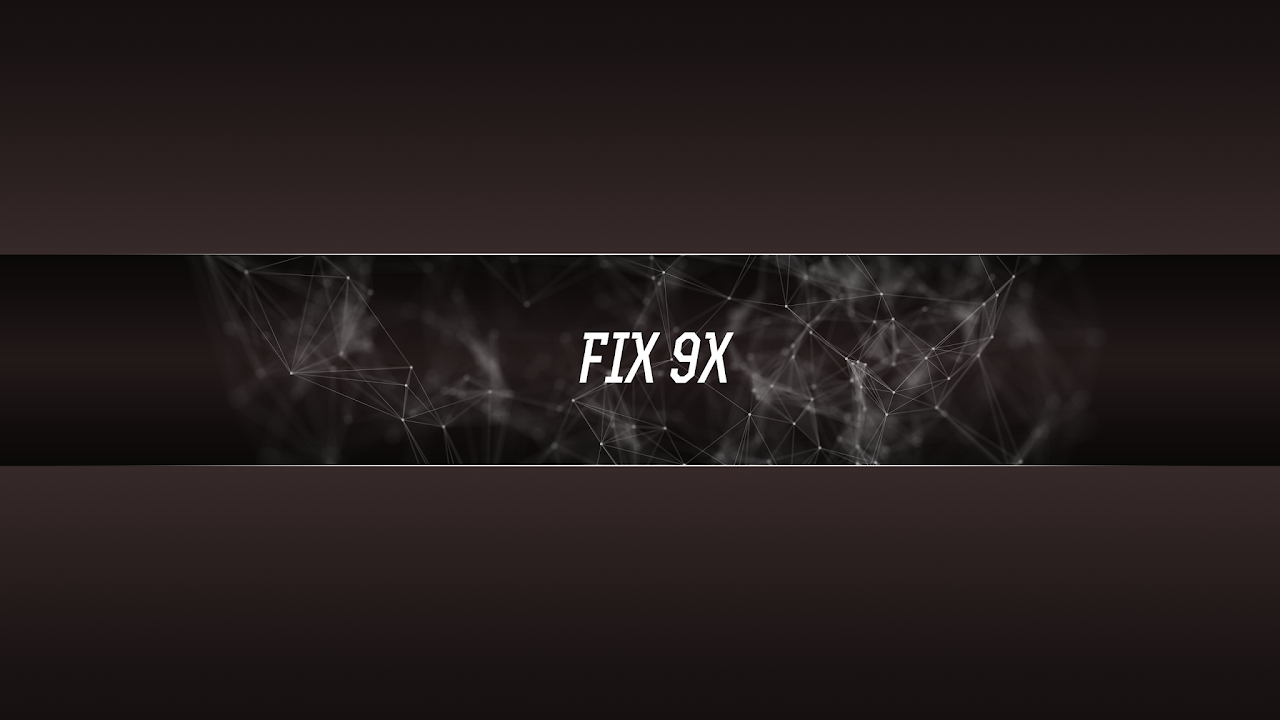 Добиться этого можно созданием коллажа. Для начала выберите инструмент «Линия», переведите его в режим «Фигура», уберите обводку (элемент в виде перечёркнутого прямоугольника) и установите ширину в 30 пикселей.
Добиться этого можно созданием коллажа. Для начала выберите инструмент «Линия», переведите его в режим «Фигура», уберите обводку (элемент в виде перечёркнутого прямоугольника) и установите ширину в 30 пикселей.



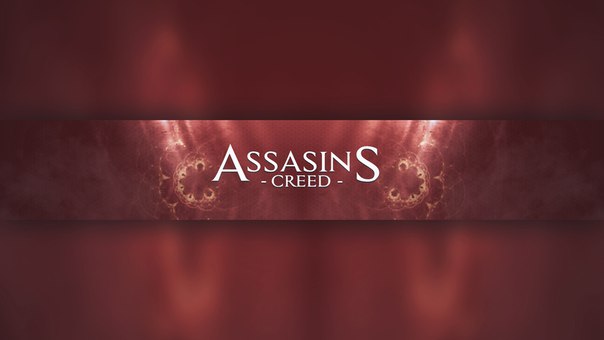
 Для этого необходимо воспользоваться инструментом «Горизонтальный текст» – выберите его на панели.
Для этого необходимо воспользоваться инструментом «Горизонтальный текст» – выберите его на панели.